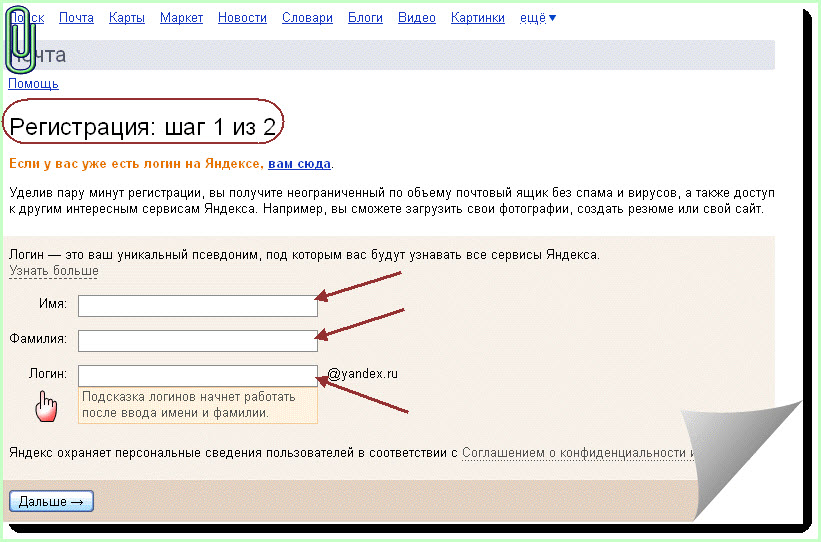Как создать новую почту на яндексе бесплатно: Регистрация — Почта. Справка
Содержание
Яндекс почта регистрация нового ящика: создать новый почтовый ящик бесплатно
То, что с помощью Яндекса можно быстро находить нужную информацию, знают все. Кроме этого можно еще завести почту на Яндексе. Это будет такой же электронный ящик, как на любом другом сервисе, вы сможете рассылать сообщения своим знакомым и коллегам, и, соответственно, получать послания от них.
Что еще дает яндекс электронная почта? Вы получите доступ к такому сервису, как Яндекс Диск. Здесь очень удобно размещать все свои файлы, которые нужны вам для работы или просто хранения какой-либо личной информации. Все всегда будет под рукой, вы сможете зайти в сервис в любое время и получить доступ к интересующим вас данным. Многие только для того и заводят почтовый ящик на Яндексе, чтобы иметь возможность хранить информацию на Яндекс. Диск.
Итак, вы уже поняли, что Яндекс бесплатная почта – вещь нужная и удобная. Осталось только разобраться, как зарегистрироваться и создать свой собственный новый ящик.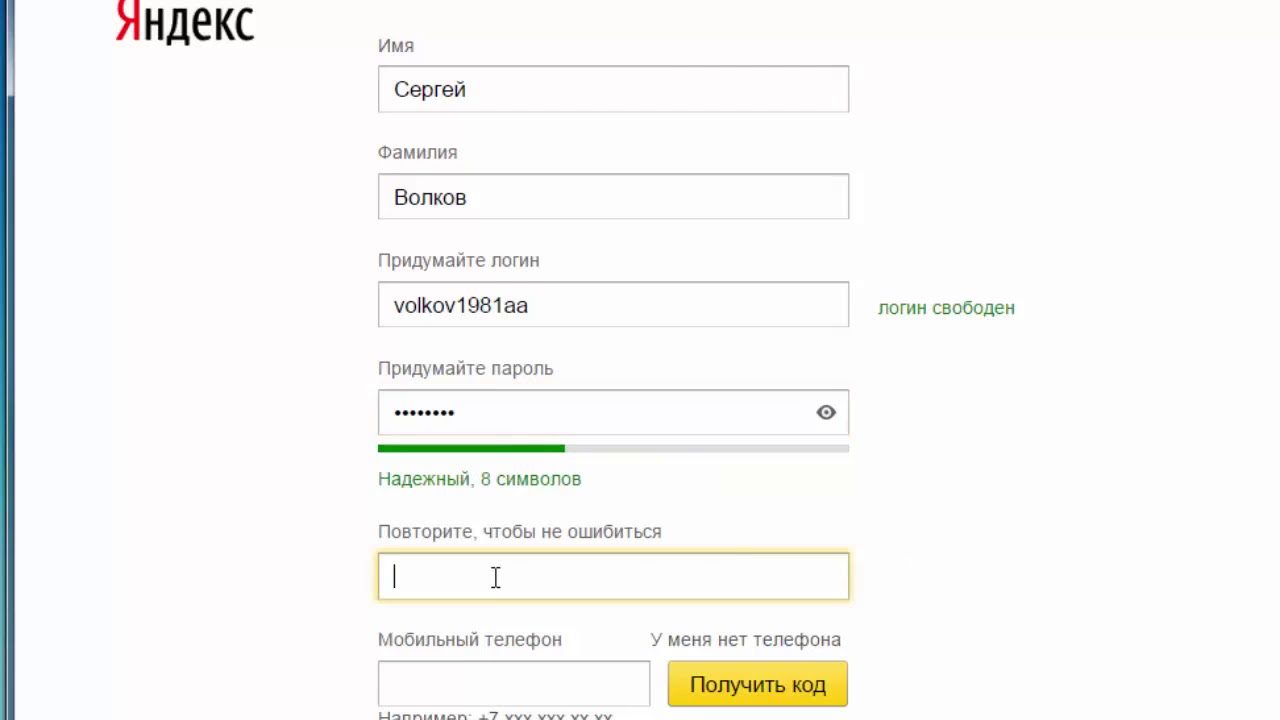
Инструкция, как создать почту на Яндексе
По уровню сложности процедуру можно отнести к очень простой. Выполняя рекомендации, шаг за шагом, зарегестрироваться на яндекс почта сможет даже пенсионер, который еще пять лет назад понятия не имел о том, что такое компьютер и интернет. С чего начать?
1. Для начала вам нужен компьютер и доступ к сети интернет. Войдите на страницу Яндекс и найдите страницу «Регистрация». Можно воспользоваться адресом mail yandex.ru.
2. Теперь вам нужно заполнить все графы с личными данными. Пропишите свою фамилию и имя. Придумывать какие-то другие нет смысла, вы только запутаетесь.
3. Затем сервис предложить вам выбрать личный идентификатор, который вы будете использовать для входа в почту – то есть, ваш логин. С его же помощью вы будете заходить и на другие службы сервиса, он не меняется. Если предлагаемые варианты вам не нравятся или не подходят, вы можете придумать свой собственный. Но помните – когда яндекс почта регистрация будет завершена, поменять свой логин вы уже не сможете.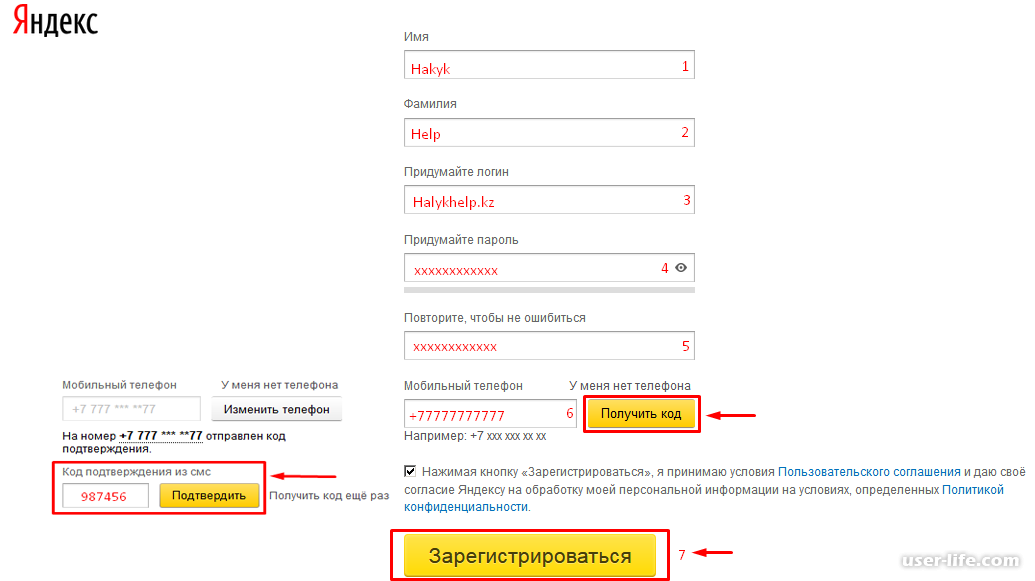
4. Следующий шаг – вам нужно придумать пароль, запоминающийся и уникальный. Сообщать его посторонним нежелательно, чтобы мошенники и авантюристы не получили доступ к вашим письмам и другим данным, которые вы будете хранить на данном сервисе.
5. Теперь сервис попросит вас указать номер вашего мобильного телефона. На этот номер вам будут приходить уведомления и коды. С его помощью вы сможете восстановить пароль, если вдруг забудете его. Кроме того, сервис устроен так, что телефонный номер является одновременно и дополнительным логином. Введя его в нужную графу, вы также сможете войти в свой почтовый ящик. Вы можете добавить номер мобильного и позже, если по каким-то причинам не хотите делать этого сразу. Для этого вам понадобится потом зайти на страницу «Номера телефонов» на Яндекс электронной почте.
6. Есть и другой вариант, если вы вообще в принципе не желаете вводить свой телефонный номер. Вы можете выбрать графу «У меня нет телефонного номера» и выбрать любой контрольный вопрос.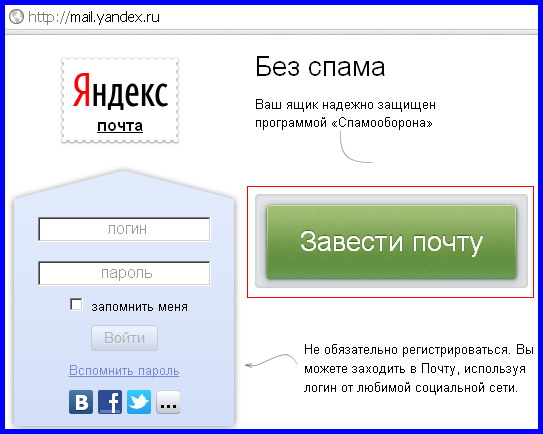 В соответствующем окошке вам будет нужно указать ответ на этот вопрос. Зачем такие сложности? Чтобы вы опять же смогли с помощью этого вопроса и ответа восстановить пароль, если забудете его.
В соответствующем окошке вам будет нужно указать ответ на этот вопрос. Зачем такие сложности? Чтобы вы опять же смогли с помощью этого вопроса и ответа восстановить пароль, если забудете его.
7. Дело за малым – вам останется только ввести код с картинки, которую вам выдаст сервис. Это делается для того, чтобы защитить службу от автоматической регистрации. Иногда цифры и буквы на картинке видны очень плохо, расплывчато или неразборчиво. Чтобы сервис не заблокировал вас при неправильном вводе символов, лучше сразу нажмите кнопку «Другой код». Картинка изменится.
8. После того, как все графы заполнены и все введено, жмите кнопку «Зарегистрироваться». Вот, собственно и все! Вас можно поздравить с тем, что вы создали свой собственный новый ящик на Яндекс бесплатной почте!
Как вы могли убедиться, все действительно очень просто, сервис сам будет вас направлять и подсказывать, что за чем делать.
Как будет выглядеть ваш новый электронный адрес
Для того, чтобы оставлять свои контакты знакомым, вы должны знать, как выглядит ваш адрес. Это будет ваш логин, затем значок «Собачка» и доменное имя сервиса yandex.ru. Доменное имя может быть и другим, сервис определяет его автоматически и изменять его вы не можете.
Это будет ваш логин, затем значок «Собачка» и доменное имя сервиса yandex.ru. Доменное имя может быть и другим, сервис определяет его автоматически и изменять его вы не можете.
Зато вы можете в любой момент добавить другие телефонные номера, ввести альтернативные адреса другой электронной почты для поддержки связи с вами.
Дополнительные полезные советы
1. Чтобы ваш почтовый ящик не взломали, важно придумать правильный и хитрый пароль. Как это сделать? Если сервис указывает вам на то, что введенный вами пароль слишком просто, прислушайтесь к этому и придумайте новый. Старайтесь не использовать распространенные комбинации, имена и слова. Также нежелательно использовать собственную дату рождения, имя или фамилию. Правильно составленный пароль должен состоять из:
– латинских строчных и заглавных букв;
– цифр;
– различных знаков препинания.
Чтобы не забыть комбинацию, многие поступают так: на английской клавиатуре набирают русское словосочетание.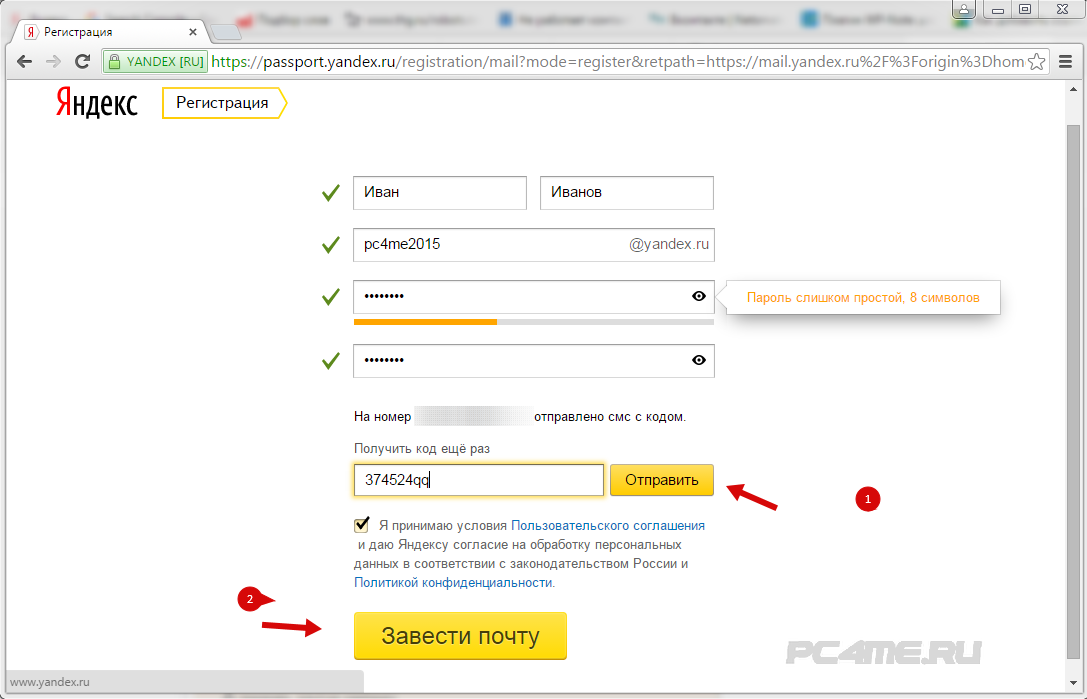 Так пароль получится действительно сложным для системы, зато вам будет легко его запомнить.
Так пароль получится действительно сложным для системы, зато вам будет легко его запомнить.
Для надежности и безопасности вашей учетной записи рекомендуется время от времени менять пароль – не каждый день, но хотя бы раз в месяц.
2. Вы можете завести отдельный почтовый адрес, чтобы использовать его только для работы, например, или связи с одним человеком, которому не хзотите давать другие свои контакты. Или же специально для регистрации на разных сайтах, где требуется ввести свой электронный адрес. Использовать везде свой личный почтовый ящик очень неосмотрительно и неудобно.
3. После того, как вы создали почтовый ящик на Яндексе, вы можете сохранять любые свои фалы на Яндекс. Диск. Это очень удобная услуга, которой предпочитают пользоваться большинство деловых людей.
4. По желанию вы можете сделать свой номер телефона дополнительным логином и после регистрации. Для этого вам будет необходимо просто войти в раздел «Телефонные номера» и напротив своего номера мобильного поставить флажок в окошке возле графы «Сделать номер дополнительным логином».
Если у вас возникли какие-либо другие вопросы, вы можете обратиться в службу техподдержки сервиса.
Как зарегистрировать электронную почту быстро и бесплатно? Что такое E-mail?
Электронная почта позволяет обмениваться письмами и файлами между пользователями Интернета. Принцип ее работы похож на обычную почту. Вначале Вам требуется зарегистрировать адрес электронной почты на любом почтовом сервисе, среди которых много бесплатных. Затем Вы сможете отправлять письма и получать сообщения на свой адрес.
Адрес электронной почты выглядит следующим образом:
Имя_пользователя@адрес_почтового_сервиса.доменная_зона
Например, моя электронная почта выглядит так: [email protected] Она открыта на бесплатном почтовом сервисе Newmail.ru.
Что такое электронная почта и как она работает?
Электронная почта (E-mail) — это специальные сервисы в сети Интернет, которые позволяют обмениваться письмами с другими пользователями сети. После регистрации в сервисе вы получаете логин и пароль для доступа к почтовому ящику.
После регистрации в сервисе вы получаете логин и пароль для доступа к почтовому ящику.
Когда кто-то отправляет вам письмо, вы получаете его в свой электронный ящик. Зная адрес E-mail другого пользователя, вы можете отправить ему сообщение. В письма можно вкладывать файлы, фотографии, видео, документы.
Большинство сервисов электронной почты сегодня бесплатны. Вам не потребуется платить за отправку или получение писем.
Регистрация электронной почты
Чтобы зарегистрировать электронную почту, необходимо зайти на любой сервис электронной почты и заполнить короткую форму. Обычно в ней требуется указать имя и фамилию, желаемое имя пользователя, пароль от почтового ящика, день рождения, ответ на секретный вопрос. Последняя информация потребуется, если Вы забудете пароль и попробуете его восстановить.
Популярные сервисы для регистрации бесплатной электронной почты:
Рассмотрим процесс регистрации электронной почты более детально на примере сервиса Mail.
 ru
ru
- Заходим на сайт Mail.ru и слева, рядом с формой для ввода логина и пароля, находим ссылку «Заведите почту».
- Перед Вами откроется форма регистрации нового почтового ящика. Примерный ее вид находится ниже. Мы заполнили все поля, чтобы было понятнее. Обратите внимание, что при вводе пароля символы отображаются в виде звездочек – это сделано специально, чтобы посторонние не могли подсмотреть вводимый Вами пароль.
- После заполнения всех полей щелкайте на кнопку «Зарегистрироваться» и ящик будет создан.
- В нашем примере пользователь получит почтовый ящик с адресом [email protected]
Обязательно запомните, а лучше запишите адрес Вашей электронной почты и пароль от нее. Храните эти данные в надежном месте, защищенном от посторонних.
Видеоинструкции по регистрации почты в Mail.ru и Gmail.com
В видео ниже можно посмотреть, как завести почтовый ящик на сайте Mail.ru. Это один из крупнейших почтовых сервисов в России:
youtube.com/embed/z8PZZOqGxd4?rel=0″ frameborder=»0″ allowfullscreen=»»/>
В видео ниже показан процесс регистрации почты в сервисе Gmail.com. Это один из крупнейших почтовых сервисов в мире, созданный и поддерживаемый компанией Google:
Советы по выбору надежного пароля для электронной почты
Очень часто люди используют в качестве пароля простые комбинации, например, 12345 или qwerty. Такие пароли легко подбираются взломщиками, из-за чего Ваш почтовый ящик могут взломать.
Чтобы надежнее защитить личную электронную почту, используйте в качестве пароля сложные комбинации цифр, заглавных и прописных букв длиной 8-10 знаков. Пример хорошего пароля: 3zyoBsg11P.
Для генерации пароля можно использовать специалььные бесплатные сервисы, например: Pasw.ru. Он позволяет создать очень сложные комбинации, которые трудно подобрать.
Как придумать надежный пароль?
Приемы и методы, которые затруднят подбор пароля от электронной почты.
Правила безопасности при использовании электронной почты
Помимо сложного пароля, рекомендую соблюдать следующие правила безопасности при использовании электронной почты:
- Не открывайте почтовый ящик с посторонних компьютеров, которые могут быть заражены вирусами. Например, в интернет-кафе.
- Не открывайте подозрительные письма и СПАМ. Лучше сразу их удалить.
- Никогда не открывайте вложения в подозрительных сообщениях, даже если они обещают, что во вложении находится интересная информация. Там может быть вирус. Заразиться можно даже через безобидные, на первый взгляд, текстовые файлы.
Не храните в почтовом ящике письма с паролями и конфиденциальной информацией. Пароли лучше переносить в надежное место, а в почтовом ящике подобные письма удалять. Так же поступать с конфиденциальной информацией.
Полезные статьи по теме:
Рекомендуем
Многим клиентам неудобно оплачивать услуги фрилансеров по безналу.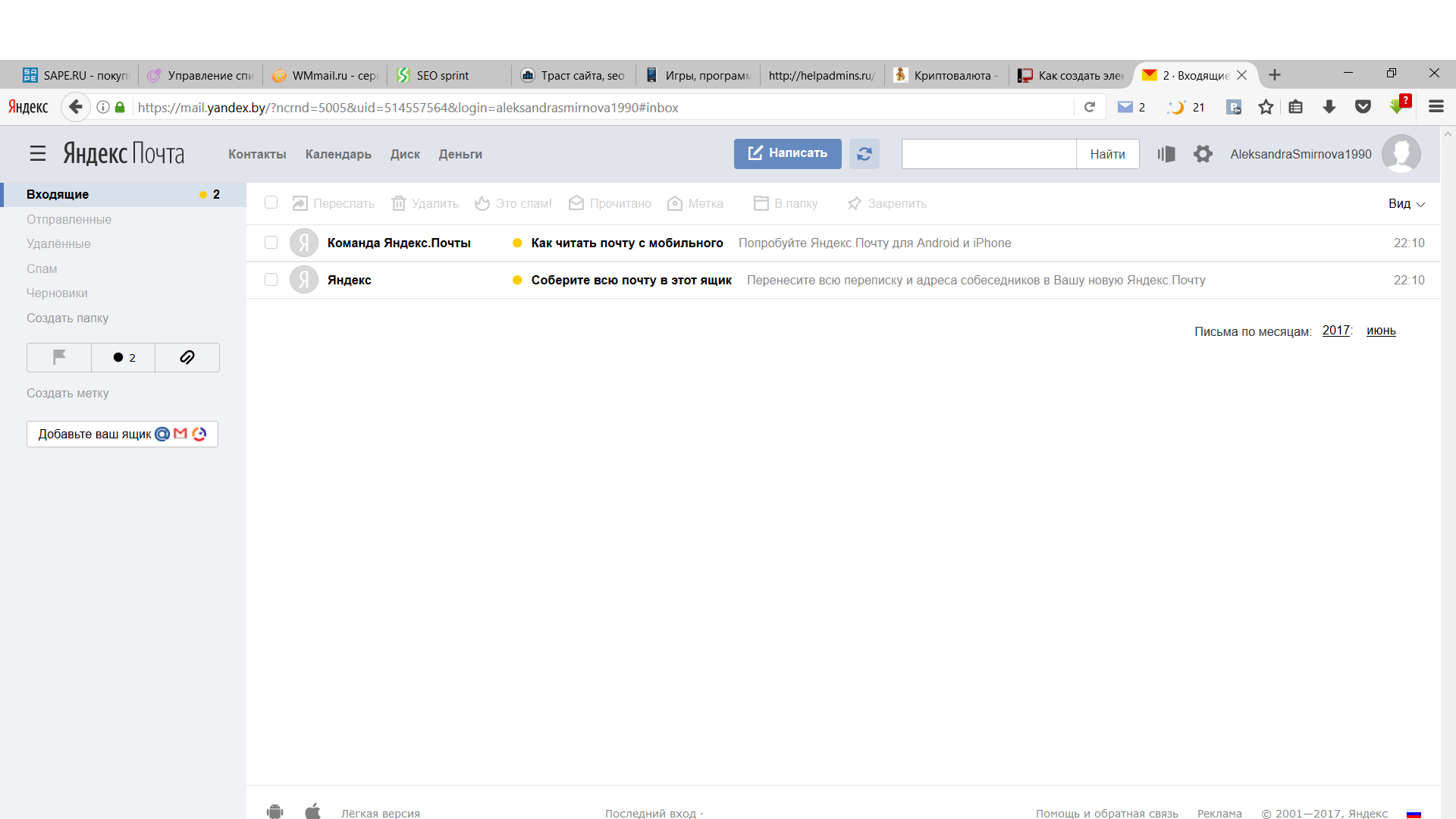 С другой стороны, официально открыть электронный кошелек на ИП или юридическое …
С другой стороны, официально открыть электронный кошелек на ИП или юридическое …
Никнейм – Ваша визитная карточка в Интернете. Виртуальные собеседники не видят ничего, кроме Вашего ника и иногда – аватарки (небольшой картинки …
Как завести электронную почту на Яндексе бесплатно — пошаговая инструкция
Создать e-mail адрес можно на разных интернет-ресурсах. При этом большинство компаний предоставляет пользователям расширенный пакет услуг. Например, почтовый ящик в Gmail открывает доступ к облачному хранилищу, Google Play и возможности бесплатно работать с электронными документами. Почта от Яндекса позволит автоматически создать электронный кошелек и получить некоторые «преференции» в других проектах компании, например упрощенный поиск товаров на Маркете.
Для того чтобы зарегистрировать свою почту в Яндексе, необходимо выполнить ряд простых действий. Никаких сложностей не возникнет даже у новичков:
- Заходим на страницу регистрации — mail.
 yandex.ru и кликаем «Создать аккаунт».
yandex.ru и кликаем «Создать аккаунт».
- Заполняем форму регистрации и нажимаем на кнопку «Подтвердить номер».
- На введенный номер телефона будет совершен автоматический звонок. Робот сообщит код подтверждения, который необходимо вписать в соответствующее поле.
- Нажимаем на кнопку «Зарегистрироваться».
Внимание: номер телефона поможет открыть почту, если пароль от аккаунта утерян. Его можно использовать и при регистрации других почтовых ящиков Яндекса.
В настройках браузера есть опция автоматического сохранения логинов и паролей. Это упрощает процесс входа на сайт. Однако иногда пользователи сами отключают указанную функцию. Как открыть почту Яндекса в этом случае? Алгоритм несложный:
- Заходим на официальную страницу — passport.yandex.ru и указываем номер телефона, на который был зарегистрирован аккаунт, логин или e-mail и нажимаем на кнопку «Войти».

- Набираем пароль и вновь нажимаем на кнопку «Войти».
- Браузер предложит сохранить пароль для упрощения последующей авторизации, а Яндекс попросит указать электронный адрес второй почты. Это действие необязательное, поэтому нажимаем кнопку «Не сейчас».
Примерно такой же алгоритм действий нужно выполнить для того, чтобы открыть почту Майл.
Подводим итоги
Лучше не регистрировать много ящиков. Это создаст серьезную путаницу, и найти нужное письмо будет очень сложно. Одной почты в Яндексе, Гугле и Майле среднестатистическому пользователю хватит с избытком.
Смотрите также
Декс почта. Как создать электронную почту на Яндексе бесплатно: пошаговая инструкция
Электронная почта дает уникальную возможность за считанные секунды отправлять письма и файлы получателям из любой страны мира. Мы поэтапно рассмотрим, как завести почту на сайте yandex.ru.
Регистрация почты на Яндексе
Для того чтобы получить личный почтовый ящик, сначала нужно его зарегистрировать. Для этого следует зайти на страницу mail.yandex.ru и проделать следующие действия:
Для этого следует зайти на страницу mail.yandex.ru и проделать следующие действия:
Теперь можно пользоваться личным почтовым ящиком.
Как только мы зашли на почту, видим два входящих письма. Чтобы открыть сообщение, нужно просто нажать на одно из них. Слева в папке «Входящие» жирным синим шрифтом указано, какое количество новых писем есть на вашей почте. Нажав на эту цифру, вы увидите все новые сообщения.
Создание и отправка письма
Выход из почты
С почтового ящика нужно обязательно выходить. Почему? Потому что сюда могут заскочить непрошеные гости, читать вашу личную информацию и даже отправлять за вас письма. Для того чтобы выйти с почтового ящика нужно нажать на адрес, который находится в верхнем правом углу страницы. Под ним появится список задач, из которых выбираем первую: «Выход».
Вход в зарегистрированный почтовый ящик
В следующий раз уже нужно заходить через форму «голубого конвертика». Туда вводим логин, пароль и нажимаем кнопку «Войти».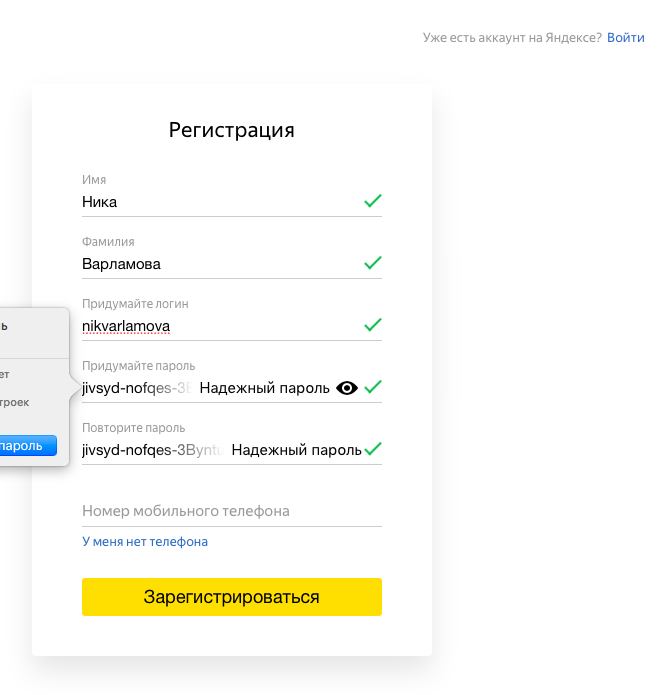 Если возле строки «запомнить меня» (под строкой «пароль») будет стоять галочка, тогда ваш логин автоматически будет высвечиваться при каждом посещении почты, поэтому вам не придется постоянно его набирать. Также можно запомнить пароль ящика и входить на почту нажимая лишь одну кнопку «Войти».
Если возле строки «запомнить меня» (под строкой «пароль») будет стоять галочка, тогда ваш логин автоматически будет высвечиваться при каждом посещении почты, поэтому вам не придется постоянно его набирать. Также можно запомнить пароль ящика и входить на почту нажимая лишь одну кнопку «Войти».
Электронная почта дает уникальную возможность за считанные секунды отправлять письма и файлы получателям из любой страны мира. Мы поэтапно рассмотрим, как завести почту на сайте yandex.ru.
Регистрация почты на Яндексе
Для того чтобы получить личный почтовый ящик, сначала нужно его зарегистрировать. Для этого следует зайти на страницу mail.yandex.ru и проделать следующие действия:
Теперь можно пользоваться личным почтовым ящиком.
Как только мы зашли на почту, видим два входящих письма. Чтобы открыть сообщение, нужно просто нажать на одно из них. Слева в папке «Входящие» жирным синим шрифтом указано, какое количество новых писем есть на вашей почте. Нажав на эту цифру, вы увидите все новые сообщения.
Создание и отправка письма
Выход из почты
С почтового ящика нужно обязательно выходить. Почему? Потому что сюда могут заскочить непрошеные гости, читать вашу личную информацию и даже отправлять за вас письма. Для того чтобы выйти с почтового ящика нужно нажать на адрес, который находится в верхнем правом углу страницы. Под ним появится список задач, из которых выбираем первую: «Выход».
Вход в зарегистрированный почтовый ящик
В следующий раз уже нужно заходить через форму «голубого конвертика». Туда вводим логин, пароль и нажимаем кнопку «Войти». Если возле строки «запомнить меня» (под строкой «пароль») будет стоять галочка, тогда ваш логин автоматически будет высвечиваться при каждом посещении почты, поэтому вам не придется постоянно его набирать. Также можно запомнить пароль ящика и входить на почту нажимая лишь одну кнопку «Войти».
Практически у каждого пользователя в Интернете есть своя электронная почта. Кто-то использует почту от Google или Yahoo, а кто-то и вовсе от Mail. ru. Вариантов огромное количество и когда вы сами решаете воспользоваться благами электронной почты, то возникает вопрос: услугами какого-сервиса мне воспользоваться? Ну, почему бы не прибегнуть к Яндекс.Почте?
ru. Вариантов огромное количество и когда вы сами решаете воспользоваться благами электронной почты, то возникает вопрос: услугами какого-сервиса мне воспользоваться? Ну, почему бы не прибегнуть к Яндекс.Почте?
Почтовый сервис от компании Яндекс, созданный в уже далеком 2000 году, за последние несколько лет приобрел довольно высокую популярность среди пользователей многих стран. И это неспроста: почта отличается быстрым, простым и удобным интерфейсом, а также широким набором функций. Поэтому если вы ищите простую в использовании, но функциональную почту — попробуйте почту Яндекса.
Создание электронной почты в Яндекс.Почта
Если вы все-таки положили глаз на Яндекс, то давайте посмотрим на процесс создания электронного ящика в этом сервисе. Уверяем вас, все предельно просто. Итак, перейдите по этой ссылке на Яндекс.Почту. Перед вами появится неплохо стилизованная страничка, по центру которой расположатся пара кнопок: «Создать аккаунт» и «Войти».
Учитывая, что мы создаем с вами почтовый ящик — нажмите на кнопку «Создать аккаунт». После нажатия на кнопку, вы перейдете уже на другую страничку сервиса, где вам потребуется провести регистрацию. Выглядеть она будет следующим образом:
После нажатия на кнопку, вы перейдете уже на другую страничку сервиса, где вам потребуется провести регистрацию. Выглядеть она будет следующим образом:
Вам нужно ввести в соответствующие поля свое имя, фамилию, логин и пароль. Насчет логина: введенные вами символы в этом поле будут выступать как в роли логина, с помощью которого вы входите в почту, так и в роли названия создаваемого почтового ящика. Так что не относитесь к выбору логина легкомысленно, если собираетесь использовать ящик от Яндекса в качестве основной почты. Тоже самое можно сказать и про пароль.
В последнем поле вам нужно указать свой номер телефона. Мы настоятельно рекомендуем вам оставить номерок, но если вы не хотите или у вас нет доступа к телефону в настоящий момент, то можете нажать на кнопку «У меня нет телефона». После нажатия на эту кнопку перед вами возникнет небольшое меню, в котором нужно выбрать контрольный вопрос, ответ для него и ввести символы с капчи. Как только все будет готово, нажмите на желтую кнопку «Зарегистрироваться».
После нажатия на эту кнопку вас перебросит в почтовый ящик и первое, что перед вами возникнет — это окошко быстрой настройки электронной почты. В ней вам мягко предложат привязать к Яндекс.Почте другие ваши почтовые ящики, указать номер мобильного телефона (если вы пропустили этот шаг при регистрации), а также выбрать тему оформления. Можете воспользоваться случаем и выбрать предпочтительные настройки или же отложить их на потом, нажав на кнопку «Начать работу».
Чтение электронной почты в Яндекс.Почта
Как только войдете в свою почту, вы поймете, что мы не преувеличивали, когда говорили, что интерфейс сайта довольно прост и функционален. Итак, по входу в почту вы всегда будете находиться в папке «Входящие» (в левой части интерфейса). Тут вы сможете найти все присланные вам письма, отсортированные по различным категориям (Все категории, Общение, Покупки, Поездки, Соцсети), и ознакомиться с их содержимым, нажав на них левой кнопкой мыши.
Помимо папки «Входящие», вам доступны также такие папки, как «Отправленные», «Удаленные», «Спам» и «Черновики». Пожалуй, из их названий понятно, какие типы писем в них содержатся. Также вы можете создать папку под нужным вам именем, воспользовавшись опцией «Создать папку», которую можно найти сразу же под вышеуказанными папками.
Пожалуй, из их названий понятно, какие типы писем в них содержатся. Также вы можете создать папку под нужным вам именем, воспользовавшись опцией «Создать папку», которую можно найти сразу же под вышеуказанными папками.
Вернемся непосредственно к самим электронным письмам. Помимо их чтения, вы можете выполнять с ними множество действий: переслать, удалить, поместить в папку «Спам», пометить как непрочитанное, поставить метку, поместить в другие доступные папки и закрепить. Хочется отметить, что вам не обязательно сначала кликать на письмо, а затем выбирать желаемое действие: вы можете просто перетащить письмо в направлении действия. Также вы запросто можете пометить письмо как важное, поставив с его левого края закладку, и кликнуть на кружок рядом с текстом самого письма, чтобы пометить его как непрочитанное. Просто и главное — быстро.
Помимо прочего, хочется отметить некоторые крайне примечательные функции Яндекс.Почты:
- отправка писем на запланированное время;
- возможность перевода входящих и исходящих писем;
- удобная временная шкала, с помощью которой проще находить нужные письма;
- уведомления о входящей почте, которые отображаются во вкладке браузера;
- проверка электронных писем на наличие вирусных угроз силами Doctor Web;
- наличие горячих клавиш для управления электронным письмами в папке «Входящие»;
- и многое другое.

Основные разделы настроек почтового ящика Яндекс
И давайте наконец-то перейдем к настройкам вашего почтового ящика. Сейчас мы кратко пройдемся по каждому разделу настроек, чтобы вы имели представление, к чему у вас есть доступ.
Итак, чтобы открыть «Настройки», нажмите на значок шестеренки в правом верхнем углу и нажмите на пункт «Все настройки». В будущем можете просто нажимать на один из представленных разделов, дабы выполнить быстрый переход (Заметка:
кстати, можете перейти отсюда в раздел «Оформление» для смены внешнего вида почтового ящика).
Как только вы нажмете на указанный пункт, перед вами откроется полный перечень доступных настроек, расположенных в различных разделах.
Начнем с раздела «Информация об отправителе». В этом разделе вы можете задать информацию, которая будет видна вашим собеседникам рядом с полем «От кого». Можно задать имя, выбрать различные комбинации отображаемого адреса почты, сделать адресом номер мобильного телефона, задать личный портрет и даже добавить свою подпись.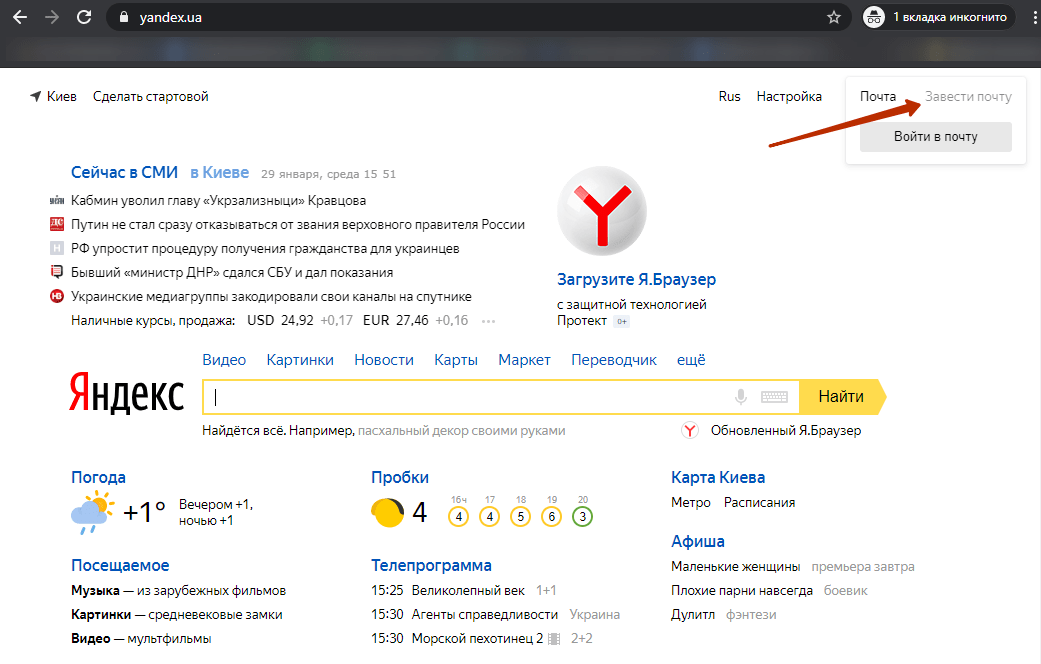
Переходим к следующему разделу настроек под названием «Сбор почты». Тут вы сможете привязать другие почтовые ящики для пересылки с них электронных писем на ваш почтовый ящик Яндекс. После активации сборщика вы сможете скорректировать некоторые его параметры, например, копирование адреса из контактов, присваивание письмам метки той или иной почты и прочее.
Двигаемся дальше. А дальше у нас раздел под названием «Папки и метки». В этом разделе вы сможете проводить различные действия со своими папками и создавать для них правила. Также у вас есть возможность создавать для себя метки и правила для них. Все элементарно, и вы определенно не запутаетесь, так как запутаться тут не в чем.
«Правила обработки входящей почты» — следующий раздел настроек в нашем списке. В этом разделе вы получите доступ к черным и белым спискам, правилам для сортировок электронной почты, уведомлениям, автоответчику и даже переадресации. По поводу белых списков (многие знают, что такое черный список, но не белый): занеся в этот список какой-то адрес, его письма не станут попадать в папку для спама.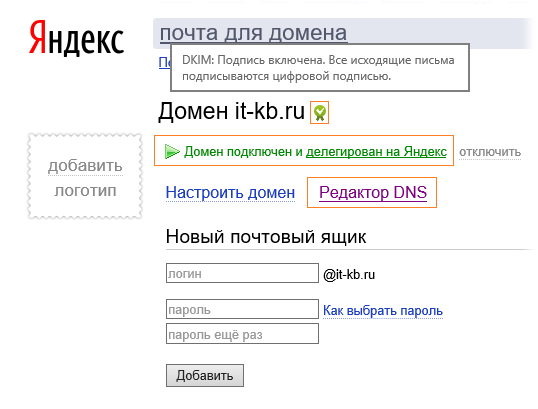
И мы переходим к последнему основному разделу настроек под названием «Безопасность». В этом разделе вы сможете изменять пароль от своего почтового ящика, если вам кажется, что тот недостаточно сложен, создавать и активировать пароли для приложений, редактировать ранее привязанные к почте Яндекс адреса, просматривать журнал посещений и добавлять или изменять телефонные номера.
Заметка:
ну а если вы, вдруг, не были удовлетворены доступным функционалом или передумали использовать Яндекс.Почту, то созданный почтовый ящик запросто можно удалить: пройдите в «Все настройки» и нажмите на ссылку «удалить», находящуюся в самом низу.
В заключение
Почта Яндекс — это отличное решение для пользователей, желающих воспользоваться благами электронной почты. Как вы могли убедиться из прочитанного материала, создание личного почтового ящика занимает буквально пару-тройку минут, а его использование и настройка не потребуют с вас каких-либо усилий или особых знаний.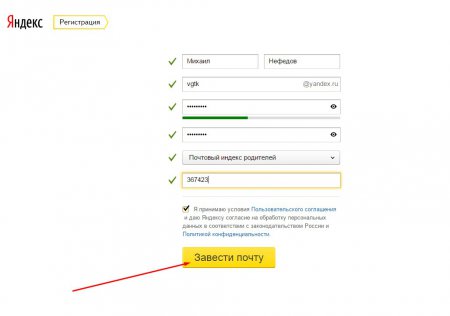
Нашли опечатку? Выделите текст и нажмите Ctrl + Enter
Современные технологии позволяют общаться не только по телефону или при встрече, но и в текстовой переписке, доходящей до адресата за считанные секунды. Мессенджеры, как правило, больше подходят для частных переговоров, а вот за пересылку документов, важных писем и другого контента чаще отвечает почта. В России наиболее распространенным сервисом в данной сфере является «Яндекс. Почта». Далеко не каждый обыватель может справиться со сложным интерфейсом, который на самом деле является очень простым. В данной статье мы расскажем о том, как зайти на почтовый ящик в Яндексе, изменить настройки и выполнить ряд других операций.
1.1
Как восстановить пароль от почты Яндекса?
В данном случае существуют несколько методов, почти не отличающихся по длительности применения и сложности:
Первый случай нужно продумывать заблаговременно, еще во время регистрации вводя проверочный код. Второй вариант подойдет для верифицированных аккаунтов, привязанных к номеру мобильного телефона. В случае утери пароля его можно отравить на смартфон через SMS.
В случае утери пароля его можно отравить на смартфон через SMS.
1.2
Авторизация через соцсети
Данный способ авторизации был введен относительно недавно, но быстро получил популярность у многих пользователей, так как существенно упростил процесс входа в учетную запись. Восстановление пароля в данном случае также происходит очень быстро, так как получить его при необходимости можно в личные сообщения на другой прикрепленной к аккаунту площадке. Для регистрации подойдут Вконтакте, Фейсбук, Твиттер, Той мир, Гугл и Одноклассники. Далее рассмотрим процесс такого входа более детально.
Регистрацию почты можно пройти бесплатно всего за несколько минут, позднее пользуясь ею годами. Для этого достаточно просто заполнить следующие поля:
1.3
Особенности регистрации почты Яндекс
В первую очередь нужно обратить внимание на надежность пароля. Если система дает подсказки о том, что он не полностью соответствует требованиям, его стоит поменять на более сложный.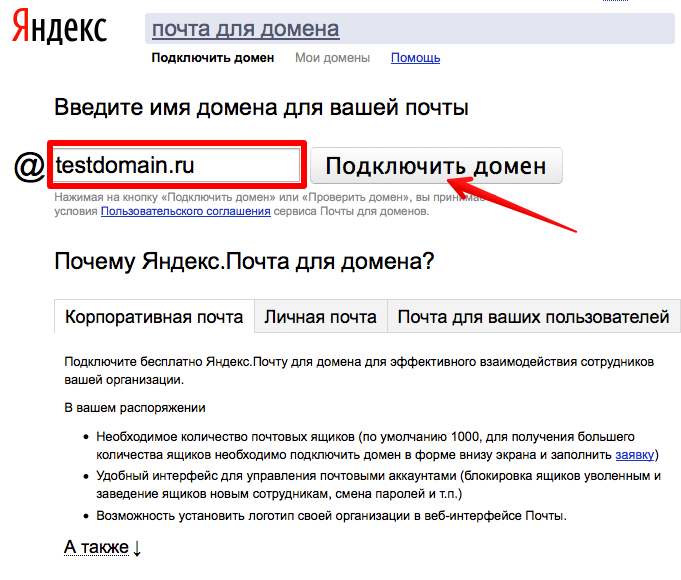 Также сервис предложит верифицировать аккаунт, отправив сообщение на номер мобильного телефона, указанный ранее в форме. Данный процесс является очень важным, так как при необходимости номером можно воспользоваться для восстановления забытого пароля.
Также сервис предложит верифицировать аккаунт, отправив сообщение на номер мобильного телефона, указанный ранее в форме. Данный процесс является очень важным, так как при необходимости номером можно воспользоваться для восстановления забытого пароля.
2
Настройки «Яндекс. Почты»
После регистрации каждый пользователь пытается разобраться в интерфейсе почтового ящика. Как правило, разные сервисы имеют массу важных отличий, делая ящики более функциональными. В первую очередь стоит изучить раздел «настройки», открыть который можно через кнопку в правом верхнем углу.
2.1
Контакты
Данная вкладка является аналогом адресной книги в мобильном телефоне и выступает в качестве перечня самых часто используемых контактов. Список будет постоянно обновляться в зависимости от активности отправки и получения сообщений. Также пользователи смогут при желании импортировать контакты с других почтовых ящиков при помощи файлов с соответствующим расширением.
2.2
Другие папки
Определить назначение других папок можно полностью интуитивно по их заголовку. Входящие, исходящие, архив, спам, сохраненные и другие отвечают за тот или иной список, в который система сортирует письма по их типу. Пользователь может редактировать и изменять их, просто перейдя в соответствующую вкладку.
2.3
Особенности «Яндекс. Почты»
- Для владельцев смартфонов и планшетов сервис имеет аналог в виде приложения, которое просто в использовании и имеет довольно лаконичный интерфейс, сохраняя при этом все характерные особенности и возможности.
- Если перейти в любой другой раздел Яндекса, в верхнем правом углу всегда будет иметься кнопка для входа в почтовый ящик, что очень удобно при работе со ссылками.
- Через почтовый ящик можно также передавать файлы, а для документов большого размера можно воспользоваться «Яндекс. Диском».
Яндекс.Почта сегодня — это вовсе не просто сервис для получения и отправки писем, это еще и аккаунт, с помощью которого вы как пользователь получаете доступ к большинству сервисов компании Яндекс. К примеру, без регистрации вы не сможете получить возможность использования таким полезных сервисов, как, например, Директ или Вордстат.
К примеру, без регистрации вы не сможете получить возможность использования таким полезных сервисов, как, например, Директ или Вордстат.
Если говорить о самом почтовом сервисе, то он появился в начале двухтысячных годов прошлого столетия и практически сразу начал пользоваться популярностью. Сейчас это мощный проект, обладающий отличной защитой от спама, вредоносных ссылок или программ. Немаловажно и то, что взломать e-mail крайне затруднительно, особенно при правильно подобранном пароле.
Как зарегистрировать почту на Яндексе?
Первое, что необходимо сделать, это зайти на стартовую страницу поисковой системы по адресу http://www.yandex.ru/. В правой части экрана расположено окно такого вида:
Поскольку вы еще не создали e-mail, значит, вам необходимо нажать на ссылку «Завести ящик». После этого появится форма для заполнения данных, в которой необходимо ввести:
- Контрольные вопрос и ответ
- Мобильный телефон
С именем и фамилией, думаю, все и так ясно — они могут быть как реальными, так и вымышленными. Тем не менее, я бы советовал вводить настоящую информацию о себе, так как это может положительно повлиять на восстановление почтового ящика в случае его кражи, например.
Тем не менее, я бы советовал вводить настоящую информацию о себе, так как это может положительно повлиять на восстановление почтового ящика в случае его кражи, например.
В поле логин необходимо ввести никнейм на ваш вкус. Используются только латинские буквы и цифры, специальные символы запрещены. Как и в случае со многими другими почтовыми системами, наиболее популярные слова заняты, поэтому если вы ввели, скажем, никнейм ogurez, то система предложит вам другие доступные варианты, в состав которых уже входит слово ogurez.
Переходим к паролю. Запомните, последний не может полностью совпадать с логином! В тоже время вы можете использовать его часть, однако делать этого крайне не рекомендуется во избежании вскрытия e-mail. О том, я уже писал. Повторяться нет смысла, однако напомню, что пароль должен состоять как минимум из 10-12 знаков, включая буквы различного регистра, специальные символы и цифры. Вот простой пример: htF7$dgSAp0kf. Единственный минус в том, что этот набор знаков очень трудно запомнить, поэтому желательно записать его в блокнот, который вы будете хранить дома где-нибудь подальше от посторонних глаз.
Переходим к контрольному вопросу. Ничего сложного — необходимо только выбрать вопрос и дать ответ на него. Это позволит восстановить почтовый ящик, а также его при желании. Эту информацию необходимо запомнить, вот только 99% пользователей о ней забывают. Рекомендую записать данные в блокноте.
Стоит ли указывать свой мобильный телефон, решать только вам. Я советую это сделать. Во-первых, это бесплатно. Во-вторых, информация о номере хранится в памяти серверов Яндекса и не распространяется. В-третьих, с помощью телефона можно моментально восстановить доступ к почте. К слову, один номер можно привязать не более, чем к трем e-mail Яндекса. С чем связано такое ограничение, мне не известно.
Наконец, нужно ввести капчу. На момент написания статьи она состояла из латинских букв, однако сейчас Яндекс переводит все свои капчи на русскую раскладку, так что когда вы будете регистрироваться, то, скорее всего, увидите родные русские буквы.
Собственно, на этом все, осталось только нажать на кнопку «Зарегистрироваться».
Настройки
Напоследок расскажу вам о нескольких самых интересных настройках почтового ящика.
- Наверняка вам будет интересна возможность добавления собственного портрета, который отображается в ваших письмах (раздел «Настройки» — «Личные данные»). Здесь же вы можете добавить постоянную подпись к письму или сменить свое имя (логин при этом остается прежним).
- В разделе «Безопасность» можно познакомиться с журналом учета посещения e-mail, где отображается время посещения ящика и IP-адреса. Функция эта очень полезная, особенно в тех случаях, когда вы подозреваете, что вашей почтой пользуется кто-то еще.
- В разделе «Правила обработки писем» вас наверняка заинтересует так называемый «Черный список». В него, как вы могли догадаться, можно вносить различные e-mail, в результате чего письма с этих адресов будут игнорироваться и не поступать на почту. Это отличная защита, к примеру, от навязчивой подписки.
- Также советую обратить внимание на возможность изменения дизайна ящика.
 К вашим услугам большое количество тем на любой вкус. Если они вас не устраивают или просто кажутся слишком яркими, то можете попросту поменять цвет оформления.
К вашим услугам большое количество тем на любой вкус. Если они вас не устраивают или просто кажутся слишком яркими, то можете попросту поменять цвет оформления.
По любым возникшим вопросам обращайтесь через комментарии.
Вконтакте
Одноклассники
Google+
Как создать электронную почту на Яндексе, на Mail.ru, на Gmail.com, бесплатно, на телефоне, на компьютере.
В реальной жизни каждому человеку необходима прописка, а в виртуальной — электронная почта. На нее моментально будут приходить письма от других людей в интернете. Детальнее о том, как происходит этот процесс, читайте далее.
Что такое электронная почта и зачем она нужна
В повседневной жизни электронную почту называют по-разному. От «кинь свой ящик» до «скину на мыло». Откуда берутся такие фразы? Термин «электронная почта» на английском звучит как electronicmail. Пользователи придумали этому термину созвучное слово «мыло».
Пользователи придумали этому термину созвучное слово «мыло».
E-mail — это почтовый ящик в виртуальной сети. На него, так же как и на Почту России, приходят письма с разных концов света. Главное отличие заключается в скорости. По e-mail сообщения между разными континентами доставляются мгновенно. Письма могут содержать не только текст, но и фотографии, ссылки на сайты, документы и т. д. Коммерческие организации с помощью данного инструмента решают свои вопросы за несколько минут.
Второе предназначение электронной почты — регистрация на различных сайтах. Для доступа ко всем сервисам (от форума до интернет-магазина) нужен e-mail. На него отправляется подтверждение регистрации, без которой невозможно продолжать работать на сайте, и информация обо всей последующей активности (данные заказа, новости и т. д.). На электронный ящик коммерческие организации рассылают своим клиентам спецпредложения, акции, информацию о распродажах и т. д.
Структура почтового ящика
Адрес электронного ящика состоит из двух частей. Имя пользователя и домен сайта разделяет символ «собака» — @. Официальное название — «коммерческое at». Изначально оно использовалось в документах для сокращения фразы «attherateof», то есть «по цене». Термину дали название «собака» из-за популярной тогда компьютерной сети, на логотипе которой было изображено это животное.
Имя пользователя и домен сайта разделяет символ «собака» — @. Официальное название — «коммерческое at». Изначально оно использовалось в документах для сокращения фразы «attherateof», то есть «по цене». Термину дали название «собака» из-за популярной тогда компьютерной сети, на логотипе которой было изображено это животное.
Имя придумывает сам человек при регистрации. Она может состоять из латинский букв, цифр и специальных символов. Домен — это адрес сайта, на котором регистрируется почта. Он присваивается автоматически. Пример:
[email protected], где
- popov12 — имя пользователя;
- gmail.com — домен сайта.
Не важно, на каком сайте был зарегистрирован e-mail адрес. Письма будут доходит одинаково быстро с разных доменов.
Как создать электронную почту на компьютере или телефоне
Как понятно из самого названия, электронный ящик действует только в виртуальной сети. Поэтому для его регистрации нужен доступ в интернет. Соединение должно быть стабильным и постоянным.
Соединение должно быть стабильным и постоянным.
На компьютер установите браузер последней версии. Это программа для доступа в интернет. Она часто обновляется. Разработчики почтовых сервисов вынуждены дорабатывать сайты под функционал новых браузеров. Чтобы иметь возможность без проблем пользоваться всеми услугами сервиса, в настройках браузера установите опцию автоматического обновления.
Для регистрации на сайте потребуется номер мобильного. Он будет служить для идентификации пользователя, если тот забудет свой пароль.
Для регистрации e-mail придумайте логин и пароль. Логин — это имя пользователя в интернете. Оно может состоять из букв, цифр и специальных символов.
Пароль пользователь придумывает сам исходя из требований сервиса:
- минимальная длина 6-8 символов;
- должен содержать символы разного регистра, цифры.
Логин и пароль потребуются для каждого входа на сайт. Их следует запомнить или записать.
Можно ли завести электронную почту без номера сотового
Сервисы начали требовать номер сотового при регистрации на сайте с тех пор, как пользователи начали создавать сразу несколько электронных адресов.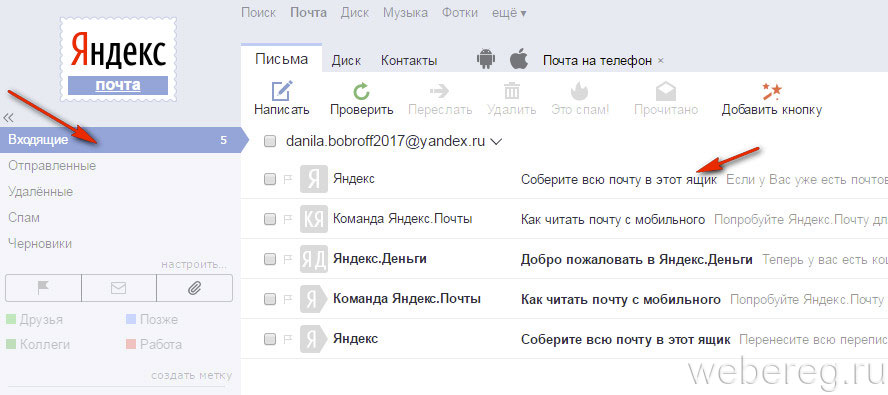 Это не означает, что с один номером телефона можно на сайте зарегистрироваться только один раз. Количество доступных почтовых ящиков ограничено несколькими десятками.
Это не означает, что с один номером телефона можно на сайте зарегистрироваться только один раз. Количество доступных почтовых ящиков ограничено несколькими десятками.
Не все хотят указывать свой реальный номер мобильнника в виртуальной сети. Можно зарегистрировать электронный ящик без номера сотового. Далее следует выбрать или указать контрольный вопрос и правильный ответ на него. В дальнейшем эта информация будет служит для идентификации пользователя. Подробнее о том, как это сделать, будет рассказано далее.
В качестве необязательного элемента можно указать адрес другой электронной почты. Использоваться она будет для активации и идентификации пользователя. Этот способ менее надежный. Если второй электронный ящик заблокируют, будет сложно получить доступ на новый email.
Бесплатная регистрация почтового ящика на Яндексе
Сегодня в РФ распространено несколько почтовых сервисов, отличающихся друг от друга только дизайном сайтов. Рассмотрим пошагово, как регистрировать на одном из них.
На сайте Yandex.ru в верхнем правом углу следует кликнуть кнопку «Завести почту».
Появится форма для ввода своих данных.
Имя и фамилия заполняются на русском языке.
По введённым персональным данным система подберет доступный логин из сочетания латинских букв и цифр.
Можно выбрать синхронизированный вариант или придумать свой. Система автоматически проверяет вводные символы на предмет совпадения с зарегистрированными логинами. Если будет обнаружено совпадение, то появится соответствующее сообщение.
Рядом с одобренным логином появится надпись зеленого цвета.
Следует придумать пароль из латинских букв и цифр. Использовать в нем пробелы нельзя. Пароль не должен дублировать фамилию и имя пользователя. Если он пройдет проверку, то рядом появится зеленая надпись.
Вместо символов появляются звездочки. Введенный пароль отразится по нажатию на иконку в виде глаза в конце строки.
Успешно подобранный пароль продублируйте в нижней строке.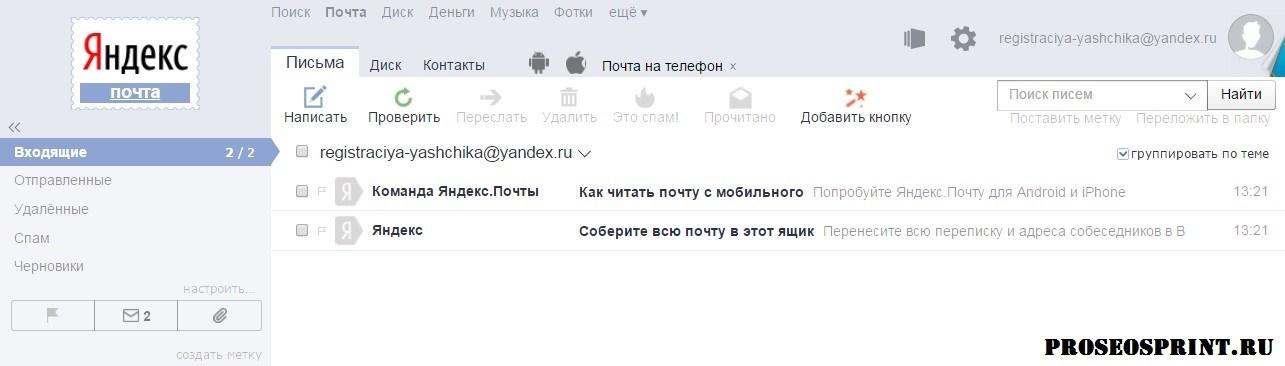 Далее следует выбрать вариант регистрации: с телефоном или контрольным вопросом.
Далее следует выбрать вариант регистрации: с телефоном или контрольным вопросом.
Если выбран первый вариант, то в соответствующем поле укажите номер и нажмите на «Получить код».
Чтобы зарегистрировать без телефона — нажмите на соответствующую ссылку.
Откроется следующее окно.
Выберите из предложенных вариантов контрольный вопрос или задайте собственный.
Важно записать ответ и заполнить его. На следующей строке в пустом поле введите символы с картинки на русской раскладке.
Последний этап – ознакомиться с потребительским соглашением и принять его, поставив галочку внизу. Без нее система не даст возможность зарегистрировать e-mail адрес.
После заполнения всех полей в форме следует нажать на кнопку «Зарегистрироваться».
Откроется созданный почтовый ящик.
В верхней части экрана представлена панель управления сообщениями.
Новое сообщение создается по нажатию на кнопку «Написать».
Чтобы выйти с почты, следует кликнуть аватарку рядом с адресом …
и в меню выбрать пункт «Выход».
Чтобы вернуться в учетную запись, достаточно нажать на кнопку «Войти».
Для последующей идентификации вбейте логин и пароль, созданные при регистрации, и нажмите «Войти».
Электронная почта на мобильном устройстве
Для гаджетов разработано специальное приложение. Скачать его можно через PlayMаrket.
Или прямо с сайта по ссылке, которая будет отправлена на указанный телефон.
Зарегистрированным пользователям достаточно ввести логин, пароль, чтобы попасть в «учетку».
Новые пользователи могут пройти процедуру создания почтового ящика в приложении, нажав на кнопку «Регистрация».
Создаем электронную почту Mail.ru на компьютере и телефоне
Перейдите на сайт Mail.ru и выберите кнопку «Регистрация нового ящика».
Отобразится анкета, в которую вносятся персональные данные пользователя.
Заполните имя, фамилию на русском языке и дату рождения. По этим данным система подберет свободный логин на английском языке. Можно выбрать один из представленных или придумать свой вариант.
Далее придумайте пароль, включающий латинские символы и цифры.
Вместо символов отражаются звездочки. Чтобы просмотреть пароль нажмите на иконку в виде глаза в конце строки.
Рядом с успешно подобранным паролем отразится характерная надпись.
Далее выбирайте один из вариантов идентификации: с мобильным телефоном или контрольным вопросом.
Если выбран вариант регистрации через мобильный, то в соответствующее поле следует ввести номер и нажать на кнопку «Зарегистрироваться».
На экране отобразится окно для кода.
Если сообщение доставлено, введите код. Или нажмите на кнопку «Не пришло СМС».
Нажимаем «Продолжить», чтобы перейти к следующему этапу.
Откроется окно настройки личной подписи и загрузки аватарки. Можно сразу внести изменения или пропустить этот этап.
Откроется созданный аккаунт. Чтобы написать новое письмо кликайте на одноименную кнопку.
В верхней части окна справа представлена панель управления письмами.
Чтобы выйти с почты, нажмите «Выход».
Мобильная почта Mail.ru
Почту можно открыть и на мобильной версии браузера.
Для доступа в «учетку» зарегистрированным пользователям достаточно указать свой логин и пароль.
Новым пользователям придется зарегистрироваться описанным выше способом.
Как создать электронную почту на Gmail.com — пошаговая инструкция
Перейдите на сайт Gmail.com и нажмите кнопку «Создать аккаунт».
Отобразится анкета для ввода персональных данных.
Имя и фамилию следует указать на русском языке. Придуманный логин система автоматически проверяет на совпадения с уже зарегистрированными логинами. Необходимо придумать пароль, длинною более 8 символов. Также для регистрации в системе стоит указать полную дату рождения, пол и страну проживания.
Пользователи, которые не желают указывать свой телефон, могут использовать другой почтовый ящик для подтверждения.
После заполнения формы следует нажать на кнопку «Далее», ознакомиться с политикой конфиденциальности и принять условия сервиса.
На этом регистрация завершена. Нажмите на кнопку «Продолжить», чтобы перейти в электронную почту.
Чтобы создать письмо нажмите на кнопку «Написать» в левой части экрана.
Чтобы выйти с «учетки» стоит нажать аватарку рядом с адресом почты…
и в выпадающем меню выбрать пункт «Выход».
Почтовый ящик Gmail.com на мобильном устройстве
Пользоваться почтой можно через мобильную версию браузера.
Зарегистрированным ранее пользователям на стартовой странице необходимо ввести логин и пароль, нажать на кнопку «Войти».
Новым пользователям придется создать почту по описанному ранее алгоритму.
Как зарегистрировать почтовый ящик через Android-устройство
У популярных в России почтовых сервисов Яндекс, Mail.ru и Gmail.com имеются официальные почтовые приложения, разработанные для гаджетов Android. Ярлык Gmail входит в перечень предустановленных приложений для Android. Загрузить любую из них можно с PlayMarket. Все программы предоставляются бесплатно.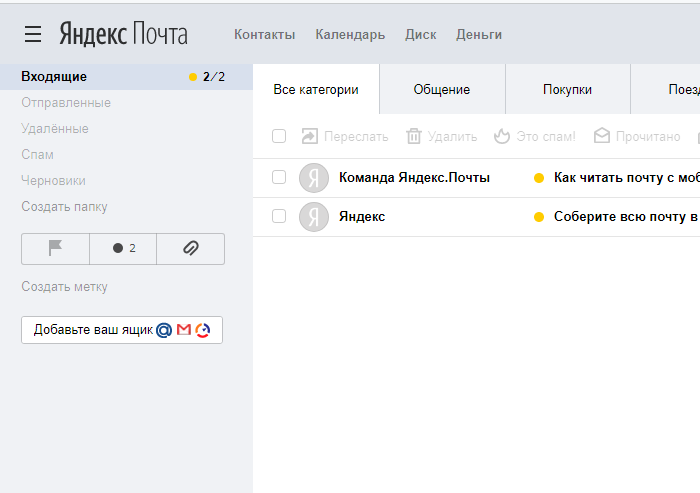 Установка занимает всего пару минут.
Установка занимает всего пару минут.
Перед началом работы настройте программу. Сразу после запуска приложение запросит адрес почты и пароль. Можно использовать действующий электронный адрес или создать новый.
Регистрации ящика через приложение практически не отличается от описанной ранее. Пользователю стоит придумать логин, пароль, ввести номер телефона и принять политику конфиденциальности.
После регистрации или аутентификации в сервисе пользователь попадает на главную страницу почтового ящика. Приложение настроено и готово к работе. Кнопки для навигации между папками представлены в сплывающем меню правой части экрана. Для создания нового сообщения нажмите на кнопку в виде конверта с плюсиком.
Как восстановить e-mail адрес
Если пользователь забыл пароль или длительное время не открывал почту, то доступ к нему может быть ограничен.
Восстановить его можно следующим образом:
- Зайти на официальный сайт сервиса Yandex.ru, Gmail.
 com, Mail.ru.
com, Mail.ru. - Нажать на ссылку «Восстановить доступ» («Забыл пароль»).
- На следующем этапе вводите адрес почты.
- На этапе идентификации появится либо окно с контрольным вопросом, либо номер телефона. В первом случае нужно ввести ответ и нажать кнопку «Далее», во втором — указать недостающие цифры номера. На указанный телефон будет отправлено автоматическое сообщение с контрольным кодом. Его вводят на странице восстановления доступа и нажимают кнопку «Далее».
Сервис чувствителен к регистру. Если при регистрации почты ответ на вопрос вводился большими буквами, то при восстановлении ящика его также укажите.
В самом крайнем случае можно написать сообщение в службу поддержки с другого ящика. Письмо должно содержать всю информацию о восстанавливающем эмейле. Логин и данные пользователя желательно указать, а также когда в последний раз использовалась почта.
Обязательно вставьте ссылку на адрес, на который администрация сможет отправить ответ. Регламентированное время на принятие решения — три рабочих дня.
Регламентированное время на принятие решения — три рабочих дня.
Как открыть несколько электронных ящиков одновременно
Еще каких-то 10 лет назад пользователи могли создавать неограниченное количество ящиков с одного адреса. Когда количество не активных email начало накапливаться, администрации ввела ограничение.
Сегодня на один номер мобильного можно зарегистрировать максимум 10 e-mail адресов. Однако, пользователям приходится работать сразу с несколькими email, зарегистрированные на одном сайте.
Зарегистрировать сразу два ящика на GMAIL и Yandex можно следующим образом:
- На сайте сервиса нажмите на кнопку «Регистрация».
- В поле домена укажите действующий электронный адрес «+» любая цифра или буква, например, [email protected].
- На основной электронный ящик ([email protected]) будет отправлено письмо с подтверждением операции.
- Почта готова к использованию!
Как открыть сразу несколько ящиков? Авторизуйтесь на сайте почты, кликните по аватару (фото пользователя).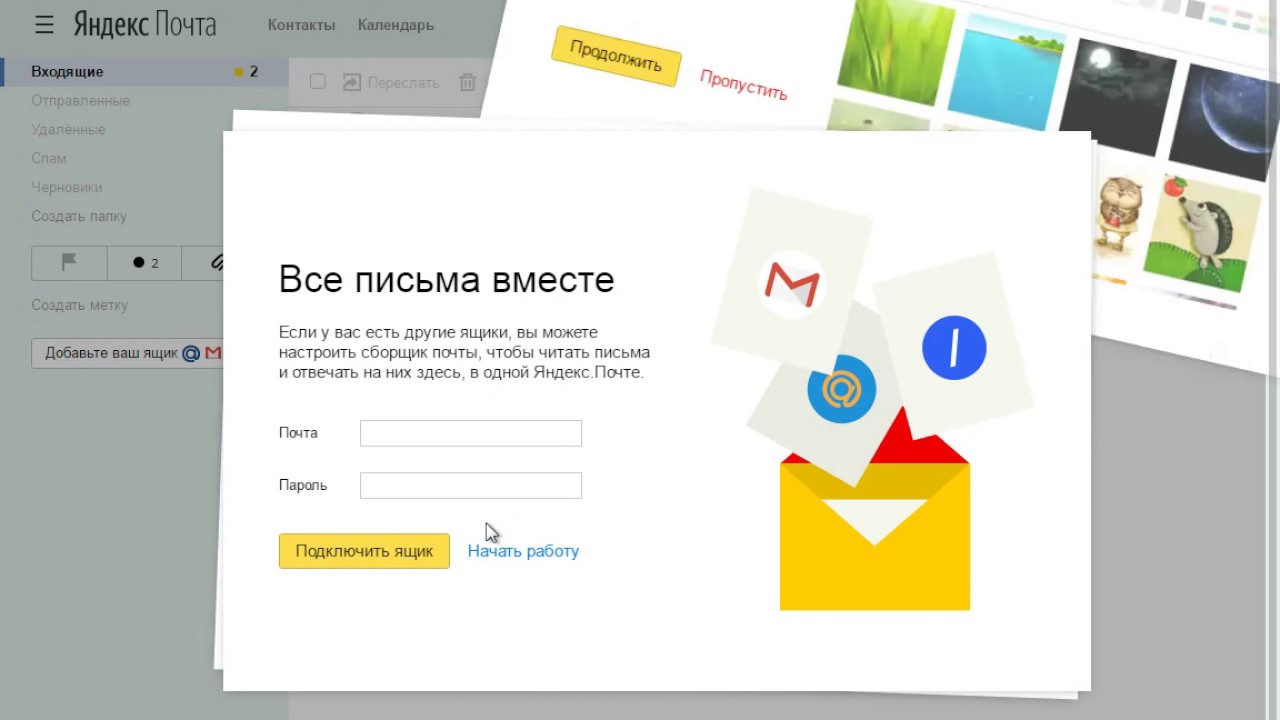 В появившемся меню следует выбрать пункт «Добавить пользователя», указать уже созданный ящик и пароль к нему. Привязать можно максимум 5 ящиков. Такая схема работы действует на всех представленных сайтах.
В появившемся меню следует выбрать пункт «Добавить пользователя», указать уже созданный ящик и пароль к нему. Привязать можно максимум 5 ящиков. Такая схема работы действует на всех представленных сайтах.
После выполнения этой операции работать с несколькими адресами можно будет с одного окна браузера или приложения. Для переключения между ящиками достаточно кликнуть по аватарке и выбрать из выпадающего списка нужный аккаунт. Чтобы удалить ненужную «учетку», следует авторизоваться и выбрать в пункте меню «Выход».
Видео: как сделать электронную почту
6 причин, почему вам пора задуматься о корпоративной почте Яндекса | Синапс
До сих пор существуют компании, которые общаются с клиентами через бесплатные почтовые ящики: @yandex.ru, @mail.ru, @rambler.ru или @gmail.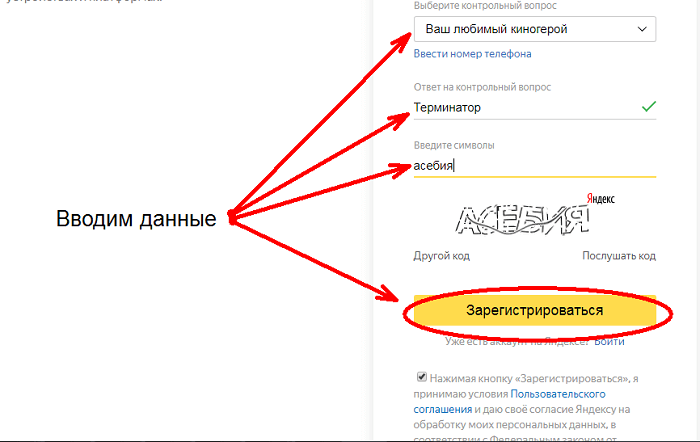 com. Причем далеко не каждый менеджер считает нужным создавать новую почту для деловой переписки, отправляя письма со своей личной, созданной много лет назад.
com. Причем далеко не каждый менеджер считает нужным создавать новую почту для деловой переписки, отправляя письма со своей личной, созданной много лет назад.
Вспомните свою первый электронный ящик на Яндексе или mail.ru? У многих в свое время хватило фантазии на igor85@…, oleg_666@… или что-то похожее. Согласитесь, далеко не каждый покупатель отреагирует положительно на письмо с такого адреса. А что еще хуже — он вполне может попасть под спам-фильтр почтового сервиса.
С другой стороны многие осознают эту проблему и делают новый почтовый ящик только для деловой переписки. Однако 99,99% коротких и привлекательных названий заняты давным-давно миллионами пользователей по всему миру. Вы уверены, что сможете использовать имя почты, идеальное для вашего бизнеса? Отсюда и появляются «оригинальные» названия: horoshiybrus35@…, fedorprodaet@…, krasnaya_polyana2019@… и многие другие.
Устали, что клиенты по электронной переписке не воспринимают вас всерьез? Задумайтесь о создании корпоративной почты. Она повысит доверие пользователей и поднимет имидж организации на новый уровень.
Она повысит доверие пользователей и поднимет имидж организации на новый уровень.
Корпоративная почта Яндекс, за которую не стыдно
- Красивое имя. В переписке, на сайте и даже на бумаге почта [email protected] выглядит солиднее, чем [email protected].
- Неограниченный объем почтового ящика. Бесплатная почта позволит вам хранить около 350 тыс. писем. На первый взгляд кажется, что это много, но вы сами не заметите, как кончится этот лимит. И в итоге перестанете получать важную корреспонденцию, которая касается вашего бизнеса.
- Встроенный бесплатный антивирус. Яндекс сканирует каждое письмо, не позволяя вредоносной программе похитить ваши данные, вскрыть пароли или навредить файловой системе.
- Приятный интерфейс. Вы можете менять надоевшие темы, настраивая почту максимально комфортно для себя.
- Встроенный СПАМ-фильтр.
 Умный и гибкий оградит вас от ненужного общения, онлайн выигрышей в лотерею и надоевших рассылок. Вы можете настроить спам-фильтр как вам удобно.
Умный и гибкий оградит вас от ненужного общения, онлайн выигрышей в лотерею и надоевших рассылок. Вы можете настроить спам-фильтр как вам удобно. - Яндекс.Диск 10 Гб. Теперь вся нужная информация у вас под рукой в любом месте и в любое время.
Как создать корпоративную почту на Яндексе
Настройка корпоративной почты не потребует от вас специфических знаний, но займет какое-то время. Мы постарались максимально просто описать по пунктам, как вы можете создать корпоративную почту самостоятельно:
- Купите домен, если вы этого еще не сделали, так как Яндекс.Почта подключается к домену. Если у вас домен yourcompany.ru, то почтовые ящики получат вид: @yourcompany.ru.
- Заведите почтовый ящик на Яндексе. Под этой учетной записью вы будете в дальнейшем настраивать, создавать или удалять доменные почтовые ящики.
- Зайдите в аккаунт на Яндексе и пройдите по ссылке: https://connect.yandex.ru/pdd/. Введите имя домена и нажмите «Подключить».

- Подтвердите, что именно вы владеете указанным доменом. Самый простой способ это сделать — разместить .txt-файл в корневом каталоге вашего сайта. Если вы не знаете, как это сделать, попросите специалиста, обслуживающего ваш сайт. Вариант для продвинутых пользователей — добавить CNAME-записи. Зайдите в панель настроек домена, выберите пункт редактирования DNS и создайте CNAME-запись по требованиям Яндекса (они прописаны на странице подтверждения доменного имени). Изменения, как правило, вступают в силу в течение нескольких минут.
- Перейдите на страницу подтверждения и нажмите кнопку «Проверить владение доменом». Снова подождите и перейдите к MX-записям (настраиваются аналогично CNAME). Как только создадите запись, нажмите «Проверить MX-запись» и увидите, что ваш домен подключен.
При первом входе в обновленный ящик Яндекс предложит вам ввести информацию о себе и добавить контрольный вопрос, если вдруг вы забудете пароль.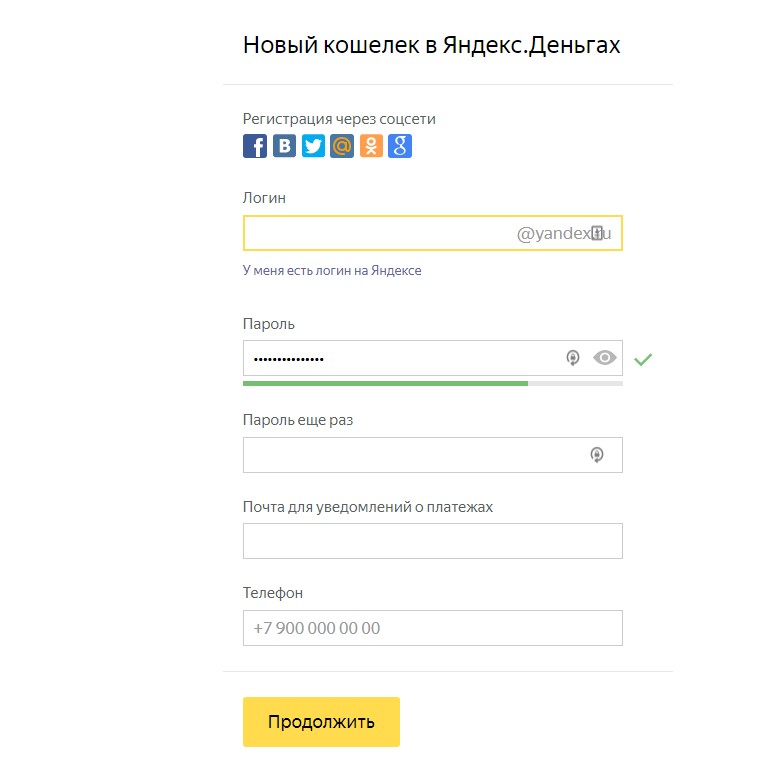 Сделайте это для безопасности ваших данных.
Сделайте это для безопасности ваших данных.
Нет времени самостоятельно разбираться с настройками?
Делегируйте этот вопрос нашим специалистам! Мы в течение дня после обращения настроим вашу корпоративную почту на Яндексе, а если специалист свободен — всего за 1 час! Звоните — мы поможем: 8-800-505-43-12.
Как создать электронную почту на компьютере бесплатно
Сегодняшние реалии таковы, что без электронного почтового ящика никак не обойтись. Без него нельзя зарегистрироваться на форуме, в социальных сетях или Skype. В данной статье мы рассмотрим, что такое E-Mail и как его создать на компьютере.
Что такое электронная почта
Электронная почта или E-Mail — самая старая служба интернета и одно из основных средств общения в Сети. По принципу действия, она во многом схожа с традиционной — бумажной, взяв от неё такие названия: ящик, письмо, доставка и прочее.
К достоинствам электронной версии можно отнести высокую скорость и надёжность доставки писем, простоту использования, возможность передачи текстов и прикреплённых к ним файлов: музыки, видео, картинок.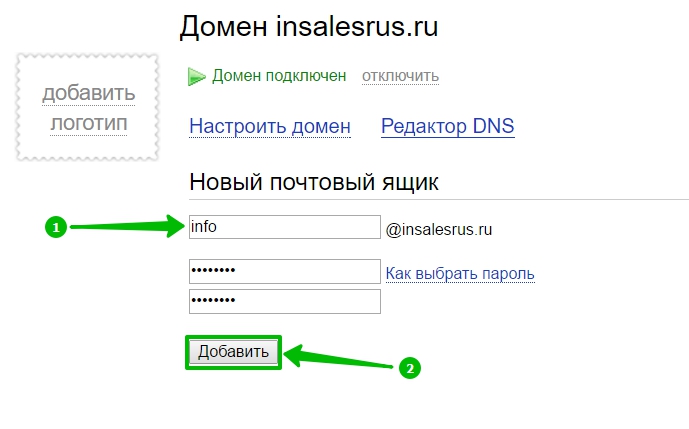
Главным недостатком являются рекламные рассылки, носящие массовый характер.
Для работы с электронной почтой разработаны специальные протоколы. Обычным пользователям достаточно знать, что они существуют и их необходимо указывать в настройках почтового клиента (программы).
Почтовые программы предназначены для получения и отправки электронных писем. Их удобство состоит в том, что пользователю не нужно каждый раз заходить на сайт почтовой службы, достаточно один раз настроить программу и работать с E-Mail в удобном интерфейсе. К популярным относятся Outlook Express и The Bat.
Для получения писем используется протокол POP3 (Post Office Protocol версии 3) или IMAP (Interactive Mail Access Protocol). Отправка электронной корреспонденции происходит по SMTP-протоколу (Simple Mail Transfer Protocol).
Адрес электронной почты
Электронный адрес (E-mail address) состоит из двух частей, разделённых символом @ — на английском языке читается как «эт», т. е. принадлежит. По-русски, так уж повелось, @ называют «собакой» или «собачкой».
е. принадлежит. По-русски, так уж повелось, @ называют «собакой» или «собачкой».
Электронный почтовый адрес может выглядеть так:
Первая часть адреса может быть любой произвольной, она указывается пользователем. Вторая, после @, доменное имя сервера электронной почты.
Электронный адрес записывается латиницей и в нём недопустимы пробелы. Также, E-mail может включать в себя точку, тире и нижнее подчёркивание, их можно использовать в качестве разделительных знаков в первой половине E-mail.
Кто придумал E-Mail
В начале 70-х годов XX века медленно развивалась сеть ARPANET. В этот период происходило подключение региональных сетей, создающих общую архитектуру ARPANET в региональных и локальных масштабах.
Основная задача состояла в координации групп коллективов, работающих над научно-техническим проектами. Основным назначением Сети стал обмен почтой и файлами проектно-конструкторской документации.
Появление электронной почты можно отнести к 1971 г., тогда была разработана первая почтовая программа. Рэй Томлинсон, программист Bolt Beranek and Newman, придал ей вид обычного почтового конверта, добавив графы «куда» и «кому» к текстовому письму. Также, он ввёл в обиход привычный для нас значок @. Рэй предложил использовать данный символ для разделения полей «кому» и «куда», так как он наверняка не мог бы встретиться ни в имени пользователя, ни в электронном адресе почтового сервера.
Как сделать электронную почту
Чтобы отправлять и получать письма через интернет необходимо иметь хотя бы 1 электронный почтовый ящик.
В интернете достаточно сайтов, где можно зарегистрировать Email. В числе лучших: www.mail.ru, mail.google.com, mail.yandex.ru и mail.rambler.ru.
Про почту Mail.ru рассказывалось в другой статье, не будем здесь повторяться.
Gmail
Регистрируя Gmail вы получаете не только адрес электронной почты, но и доступ ко всем сервисам Google, включая видеохостинг Youtube.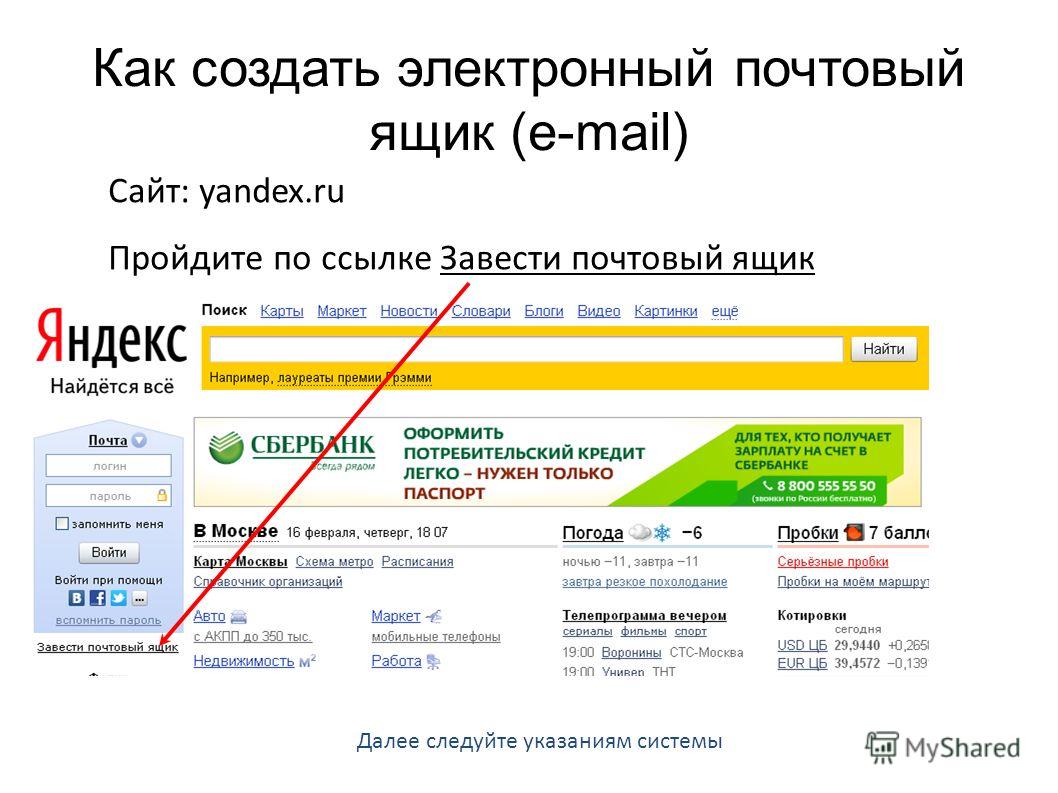
Для регистрации перейдите на сайт Gmail и нажмите кнопку «Создать аккаунт».
Отобразится регистрационная форма, укажите в ней имя, фамилию, дату рождения, пол и придумайте себе пароль. Он должен быть сложный, состоять минимум из 8 символов: строчных и прописных букв, цифр.
Написав все данные, жмите «Далее». В случае успешного заполнения формы без ошибок отобразится приветствие.
Нажмите кнопку «Перейти к сервису Gmail».
В следующем окне откроется веб-интерфейс почтового ящика. Слева расположены вкладки: «Входящие», «Отправленные» и т.п. Справа находятся письма.
Обратите внимание на значок шестерёнки, справа вверху — настройки. Здесь можно выбрать оформление — внешний вид интерфейса.
Чтобы добавить контакты, откройте выпадающий список слева вверху (красная надпись Gmail) и перейдите в соответствующий раздел. Для добавления записи жмите «Новый контакт».
Здесь можно указать имя, телефон, день рождения и свои примечания.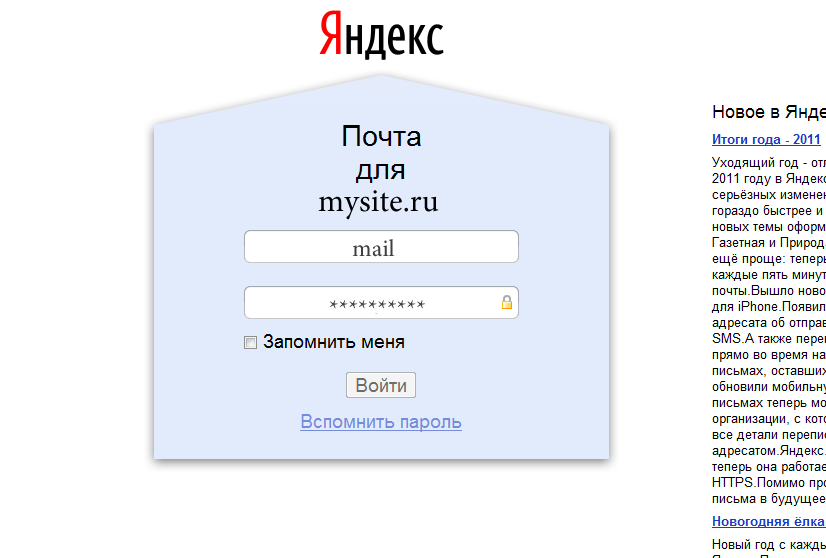
С остальными возможностями Gmail разберитесь самостоятельно.
Яндекс Почта
Зарегистрироваться в Яндекс почте может каждый желающий абсолютно бесплатно. Перейдите на сайт почтового сервиса и нажмите на кнопку «Завести почтовый ящик».
Можете не регистрировать E-Mail, а зайти в него используя логин от ВКонтакте, Одноклассники или Мой Мир.
Выбрав традиционный способ регистрации, необходимо указать свои данные: имя, фамилию, придумать логин и пароль, написать контрольный вопрос и ответ на него, а также ввести защитный код.
Перед тем, как нажать кнопку «Завести почту», прочитайте и примите условия лицензионного соглашения, поставив галку напротив соответствующего пункта. В противном случае, если не согласны с условиями, вы не сможете зарегистрироваться.
Интерфейс Яндекс почты выглядит привычным образом. Слева находятся вкладки: входящие, отправленные и удалённые, а справа письма активной области.
Рамблер Почта
Создать E-mail в Рамблер почте можно абсолютно бесплатно.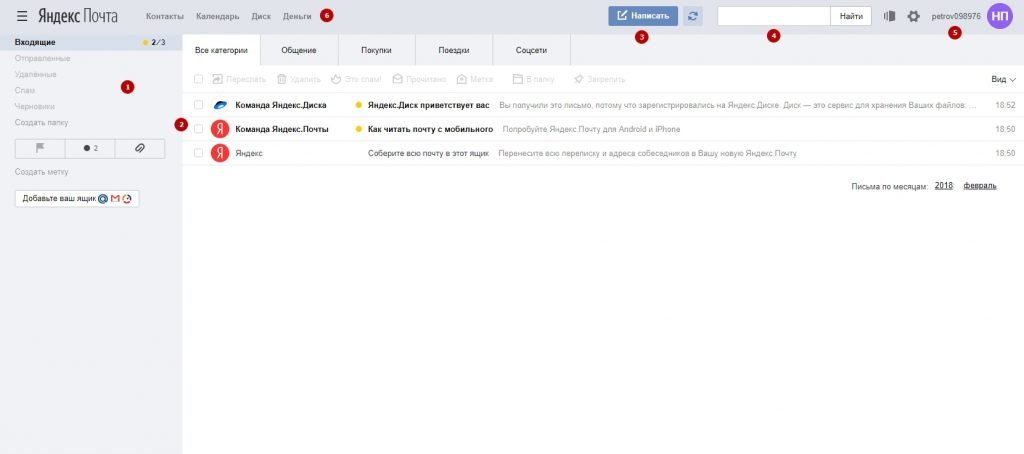
На главной странице сервиса нажмите кнопку «Завести почту». В открывшемся окне укажите своё имя и фамилию, а также выберите логин (левую часть электронного адреса) и укажите почтовый сервер, на котором будет расположен ваш E-Mail.
На втором шаге придумайте пароль, укажите контрольный вопрос и ответ на него, свой пол, дату рождения и символы с картинки — проверочный код. Затем жмите «Зарегистрироваться».
Если всё сделано правильно, отобразится поздравление.
Как работает Рамблер Почта
Вверху интерфейса находятся кнопки: ответить отправителю или всем, переслать письмо.
Слева внизу расположен переключатель режима работы со списком писем.
В крайней левой колонке можно подключить другие ящики и читать электронные письма с разных E-Mail.
Слева внизу расположены настройки, выбор оформления и другие функции.
Слева вверху находится адресная книга. С ней ваши контакты всегда останутся под рукой, их можно сортировать и редактировать.
Каким должен быть пароль
- Не используйте простые пароли, наподобие 1234, password и т.д.
- Не пишите свой логин, имя, фамилию, дату рождения и имена существительные.
- Должен состоять минимум из 8 символов, включать строчные и прописные буквы, цифры.
- Никому, ни под каким предлогом, не сообщайте свои пароли, даже службе поддержки.
- Не храните их на компьютере, а записывайте в блокнот и держите подальше от посторонних глаз.
Яндекс Почта Зарегистрироваться | Яндекс Почта Вход | Зарегистрируйте аккаунт Яндекс Почты
Если вы хотите иметь личную учетную запись электронной почты или учетную запись для своего бизнеса, платформа учетных записей электронной почты Яндекса — это та платформа, которую вы можете выбрать после того, как Яндекс предлагает вам бесплатную регистрацию учетной записи электронной почты .
Это означает, что вам не нужно платить ни копейки, чтобы создать учетную запись электронной почты на Яндексе. Это просто, легко и понятно, так что каждый может взять на себя этот процесс с помощью руководства, которое мы предоставили ниже.
Это просто, легко и понятно, так что каждый может взять на себя этот процесс с помощью руководства, которое мы предоставили ниже.
С помощью Яндекс почты вы можете планировать почту и получать напоминания, если не получаете ответа. Он также предлагает вам отличное место для хранения почты, POP и IMAP обеспечивают гибкий доступ к Яндекс Почте.
Платформа электронной почты также позволяет очень легко находить связанные электронные письма по цепочке и контактам.
Вы также можете — Нажмите здесь, чтобы БЕСПЛАТНО создать учетную запись Yahoo Mail!
Шаги по созданию учетной записи Яндекс Почты
Чтобы создать новую учетную запись на Яндекс-почте, выполните следующие действия;
1. Запустите браузер устройства.
2. Перейти на страницу официального сайта Яндекса.
3. Нажмите «Создать учетную запись»
4. Заполните регистрационную форму, указав следующие данные;
- Введите свое имя
- Введите свою фамилию
- Введите логин, который будет вашим Логином или вашим почтовым адресом на Яндексе.

- Введите свой пароль — для создания надежного пароля, который должен содержать буквы, цифры и специальные символы.
- Повторно введите свой пароль под полем, чтобы подтвердить его правильность.
- Введите номер вашего мобильного телефона. Убедитесь, что вы ввели правильный и действительный номер телефона, так как он будет использоваться для проверки вашей учетной записи. Это также полезно для восстановления вашего пароля, если вы когда-нибудь его забудете.
- Нажмите «Отправить код», чтобы получить код подтверждения от Яндекс.
- Введите код подтверждения в соответствующее поле.
5. Нажмите «Зарегистрироваться», чтобы завершить регистрацию учетной записи на Яндекс-почте. Теперь вы готовы начать использовать свою новую учетную запись электронной почты на Яндексе, так что теперь вы можете отправлять и получать письма от других.
См. Также — Как создать учетную запись Gmail.
Если у вас уже есть учетная запись на Яндексе, но обычно вам трудно получить доступ к ней при входе в систему на Яндексе, тогда вам могут быть полезны следующие советы.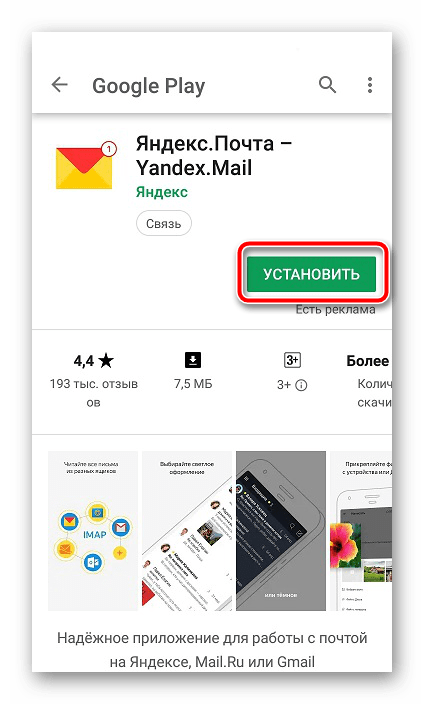
Как войти в учетную запись Яндекс Почты.
Здесь мы хотим показать вам, как вы можете войти в свою учетную запись электронной почты на Яндексе, если вы все еще помните свое имя пользователя и пароль для входа.Это легко и просто.
Рекомендуется — Как создать учетную запись Facebook с помощью электронной почты Яндекса.
Просто следуйте этому простому руководству;
1. Перейти на страницу Яндекс почты.
2. Введите свое имя пользователя.
3. Введите пароль
4. Щелкните «Войти». Вы автоматически перейдете в вашу учетную запись электронной почты на Яндексе.
Надеюсь, эта статья была полезной? У вас есть вопросы или предложения, поделитесь с нами, используя поле для комментариев ниже.
Комментарии
комментария
Создать новую учетную запись электронной почты на Яндексе
Результаты листинга Создать новую учетную запись электронной почты на Яндексе
Яндекс.
 Почта — бесплатная и надежная электронная почта
Почта — бесплатная и надежная электронная почта
4 часа назад Mail.yandex.com Получить все
Получить Яндекс . Почта : надежная защита от вирусов и спама, сортировка почты , выделение писем от реальных людей, бесплатные 10 ГБ облачного хранилища на Яндексе .Диск…
Сайт: https: // mail.yandex.com/
Категория : Яндекс зарегистрируйся Войти Войти ›› Срок действия: июнь 2022/37 Используется
Регистрация электронной почты. Помощь Яндекс
Just Now Yandex.com Get All
Как создать на Яндекс . Почтовый счет . Для доступа к Яндекс . Mail , вам нужен Яндекс ID. Если у вас его нет, выполните следующие действия: Откройте…
Веб-сайт: https: // яндекс. com / support / mail / reg.html
com / support / mail / reg.html
Категория : Новая электронная почта яндекса Посетить логин ›› Срок действия: февраль 2022/34 Пользователей
Как получить бесплатную учетную запись Яндекс.Почты Lifewire
6 часов назад Lifewire.com Получить все
Перейти на Яндекс . Mail и выберите Create an Account . Откроется страница регистрации. В текстовом поле Имя введите свое имя. В текстовом поле «Фамилия» введите…
Расчетное время чтения: 2 минуты
Веб-сайт: https: // www.lifewire.com/get-free-yandex-account-1170779
Категория : Яндекс создать учетную запись Посетить вход ›› Срок действия: июль 2022/50 Люди использовали
Как создать учетную запись в Яндексе Простые уроки
3 часа назад Youtube. com Получить все
com Получить все
Как Создать учетную запись электронной почты на Яндексе Простые учебные пособия របៀប បង្កើត Яндекс. https: // www.youtube.com/watch?v=eRtw53Fjt6s
Категория : Вход Faq Посетить Вход ›› Срок действия: март 2022/59 Люди использовали
Яндекс почта создать аккаунт 2021 как создать яндекс
3 часа назад Youtube.com Get All
Яндекс-почта создать аккаунт 2021 как создать яндекс-почту Яндекс-почта ID kaise banaye Yandex Signhello friends aaj is video me Maine bataya hai…
Веб-сайт: https: // www.youtube.com/watch?v=79oXWz4K6PI
Категория : Вход Часто задаваемые вопросы Посетите Вход ›› Срок действия: март 2022/62 Использовано
Пароли приложений Яндекс ID.
 Справка
Справка
2 часа назад Яндекс.com Получить все
Перейти на Управление учетной записью . В разделе «Пароли и авторизация» выберите «Включить пароли приложений». Подтвердите действие и нажмите Create new password. Если двухфакторный…
Сайт: https: // яндекс.com / support / id / authorization / app-passwords.html
Категория : Вход Часто задаваемые вопросы Посетите Вход ›› Срок действия: декабрь 2022/40 Используется человек
Открыть учетную запись яндекс почты Создать яндекс почту счет
3 часа назад Youtube.com Get All
# yandexmailaccount #mailaccount #createagmailaccount это видео, Как вы легко создаете учетную запись yandex mail за несколько шагов. Для получения дополнительной информации и информации
Для получения дополнительной информации и информации
Веб-сайт: https://www.youtube.com/watch?v=-LU_6G5b2NY
Категория : Логин Faq Посетите логин ›› Срок действия: июль 2022/70 Используемые люди
Создайте учетную запись электронной почты сегодня на mail.com
7 часов назад Mail.com Get All
Создайте бесплатную учетную запись электронной почты с mail.com всего за шесть простых шагов. Нажмите кнопку «Бесплатная регистрация».; Заполните все обязательные поля. 3. Выберите и введите свой…
Веб-сайт: https://www.mail.com/mail/create-email-account/
Категория : Вход Часто задаваемые вопросы Посетите вход в систему ›› Срок действия истекает: Январь, 2022/56 Пользователей
12 бесплатных почтовых услуг (без подтверждения по телефону)
4 часа назад Red-dot-geek.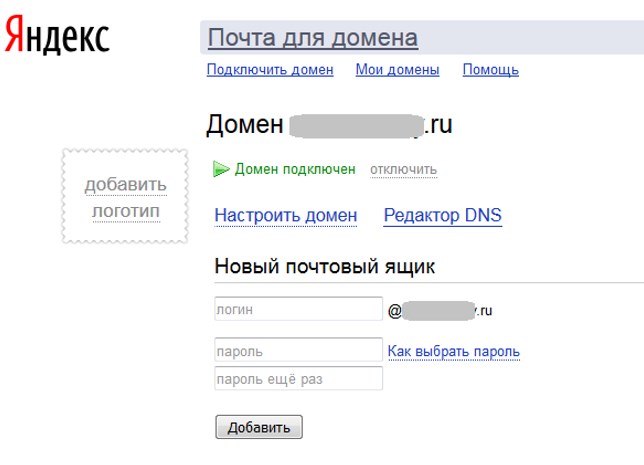 com Получить все
com Получить все
12) ЯНДЕКС (НЕ ДЕЙСТВИТЕЛЬНО?) Последним в этом списке стоит Яндекс , так называемый «Русский Google».Как вы могли заметить, я добавил к заголовку «не совсем».
Веб-сайт: https://red-dot-geek.com/free-email-services-no-phone/
Категория : Вход Часто задаваемые вопросы Посетить Вход ›› Срок действия: январь 2022 г. / 67 человек использовали
Создайте свой аккаунт Google
3 часа назад Accounts.google.com Получить все
Единое имя пользователя и пароль позволяют получить доступ ко всему Google (Gmail, Chrome, YouTube, Google Maps).Настройте свой профиль и предпочтения так, как вам нравится.
Веб-сайт: https://accounts.google.com/SignUp?hl=en-GB
Категория : Вход Часто задаваемые вопросы Посетите Вход ›› Срок действия: июнь 2022/44 Используется
Как создать Email ID для своего домена с помощью Яндекса
5 часов назад Theinsideweb. com Получить все
com Получить все
Как создать персонализированный адрес электронной почты с вашим собственным доменом: Посетите домен. yandex .com и введите свое доменное имя для связи с вашим доменом. Примечание. Для этого шага…
Веб-сайт: https://www.theinsideweb.com/create-email-id-domain-using-yandex/
Категория : Вход Часто задаваемые вопросы Посетить вход в систему ›› Срок действия истекает: январь 2022 г./70 человек использовали
14 бесплатных почтовых сервисов, не требующих подтверждения по телефону
1 час назад Techk47.com Получить все
Для создайте учетную запись электронной почты на Яндексе , перейдите на страницу регистрации Яндекс Почта и заполните форму при появлении запроса.Примечание. Если Яндекс каким-то образом считает вашу учетную запись как…
Веб-сайт: https://www.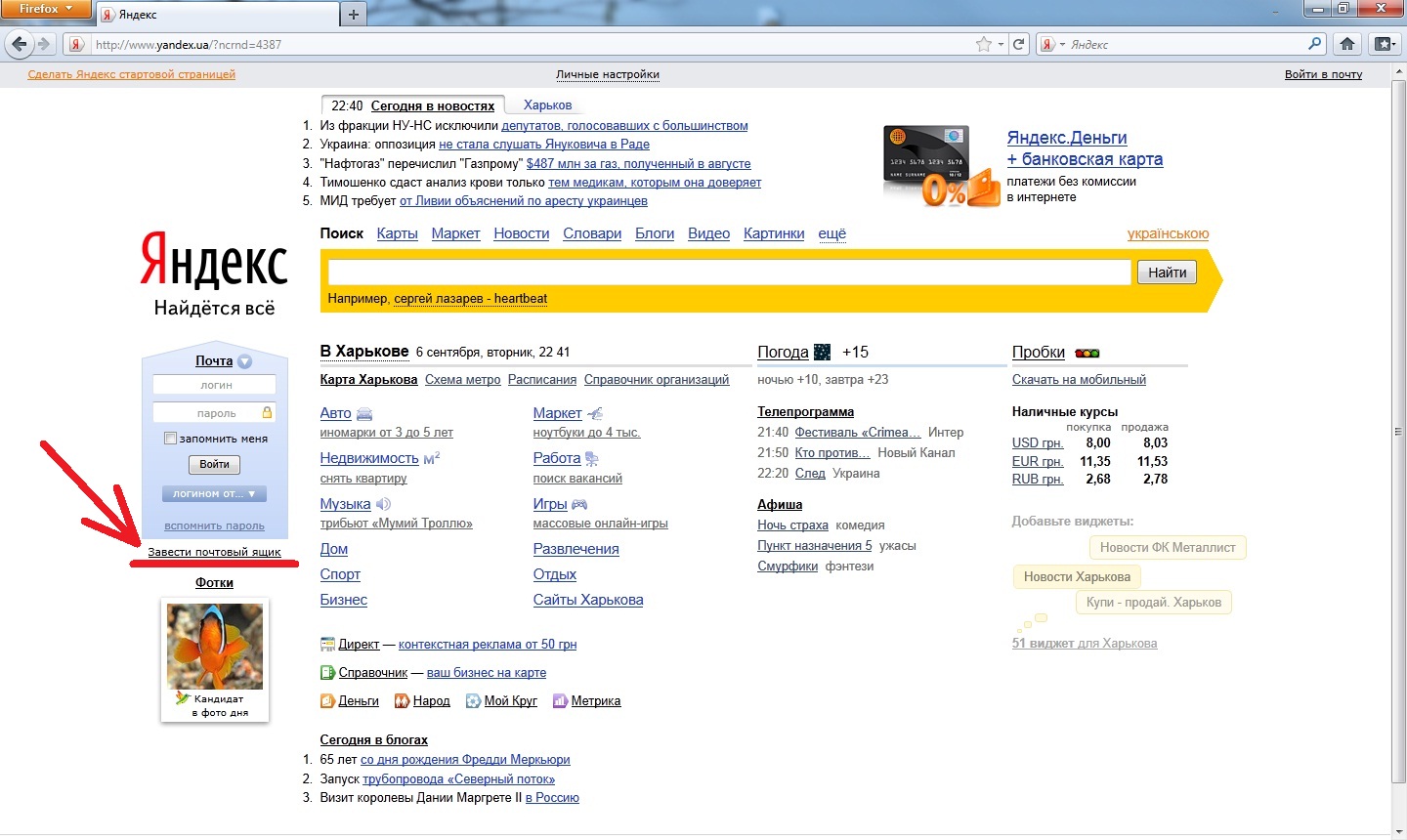 techk47.com/free-email-services-without-phone-verification/
techk47.com/free-email-services-without-phone-verification/
Категория : Вход Часто задаваемые вопросы Посетить Вход ›› Истекает: Декабрь 2022/80 Пользователей
Бесплатная учетная запись электронной почты Зарегистрироваться ProtonMail
9 часов назад Protonmail.com Получить все
Профессиональные планы ProtonMail обеспечивают размещение зашифрованной электронной почты для вашей компании.Используйте свой собственный домен и создайте учетные записи для сотрудников (например, [электронная почта защищена]).
Веб-сайт: https://protonmail.com/signup
Категория : Вход в систему Часто задаваемые вопросы Посетите вход в систему ›› Истекает: август 2022 г. / 60 человек использовали
6 способов создать несколько учетных записей электронной почты wikiHow
4 часа назад Wikihow.com Получить все
Повторите этот процесс для , создайте дополнительных учетных записей электронной почты .Щелкните изображение профиля в правом верхнем углу и выберите «Добавить учетную запись » в , создайте и добавьте дополнительную ссылку…
Просмотры: 135K
Веб-сайт: https://www.wikihow.com/Create -Множественные учетные записи электронной почты
Категория : Вход Часто задаваемые вопросы Посетите вход в систему ›› Срок действия: сентябрь 2022 г./72 Количество использованных пользователей
7 лучших бесплатных учетных записей электронной почты, которые следует учитывать
4 часа назад Online-tech-tips.com Get All
Опубликовано: 31 марта 2019 г.
1 . Gmail. Вы ведь знали, что Google возглавит этот список, верно? Что ж, это так, и не зря. Gmail…
2 . Почта Яху. Несколько лет назад Yahoo Mail никогда бы не попала в этот список. Однако в 2017 году…
3 . Outlook.com. Microsoft действительно сбивала с толку своих пользователей на протяжении многих лет, переходя с Hotmail на…
4 . ProtonMail. Для людей, серьезно относящихся к своей безопасности, ProtonMail — одна из тех редких бесплатных электронных писем…
5 .Электронная почта GMX. GMX — одна из тех бесплатных учетных записей электронной почты, которая выглядит обманчиво простой, но есть…
6 . Почта AOL. Если вы работаете в Интернете с 1990-х годов, то, вероятно, вам хорошо знаком этот бренд…
7 . Яндекс Почта. Если вы устали от тех же старых учетных записей электронной почты, которые выглядят как ваши родители…
Веб-сайт: https://www.online-tech-tips.com/cool-websites/7-best-free-email-accounts -Вы-должны-рассмотреть /
Категория : Вход Часто задаваемые вопросы Посетить Вход ›› Срок действия: июнь 2022 г. / 70 Пользователей
Как создать второй почтовый ящик на Яндексе для регистрации
5 часов назад англ.kakprosto.ru Get All
Иными словами, вы можете создать переадресации писем с одного e-mail на другой. С этой целью учетная запись , которую вы используете чаще всего, перейдите в раздел «Настройки» в почте …
Рейтинг : 3.9 / 5 (227)
Расчетное время чтения: 2 минуты
Веб-сайт: https://eng.kakprosto.ru/how-47889-how-to-create-a-second-mailbox-on-yandex
Категория : Вход Часто задаваемые вопросы Посетите Вход ›› Срок действия: май 2022 г. / 80 чел.
Яндекс.Почта на главную Facebook
6 часов назад Facebook.com Получить все
Яндекс . Почта . 7 апреля 2013 г. ·. Яндекс .Browser’ın hızlı çeviri sistemini denediniz mi? Akıllı çubuğa anlamını bilmek istediğiniz kelimeyi yazıp yanına «недир»…
Веб-сайт: https://www.facebook.com/Mail.Yandex
23 Категория
Войти в систему , 2022/55 человек использовали
Лучшие бесплатные частные провайдеры электронной почты для защиты ваших данных
8 часов назад Чистый.электронная почта Get All
1 . Zoho Mail. Zoho предлагает почтовый сервис, ориентированный на профессионалов и пользователей, которые заботятся о своей конфиденциальности…
2 . ProtonMail. ProtonMail — один из лидеров среди провайдеров защищенной частной электронной почты, и это отличный…
3 . Тутанота. Tutanota — это частный почтовый сервис с опциями как для частных, так и для бизнес-пользователей, и…
4 . MsgSafe.io. MsgSafe.io защищает своих пользователей, позволяя им создавать неограниченное количество виртуальных…
5 .Почтовый забор. Поскольку ContactOffice Group запустила Mailfence в ноябре 2013 года, это зашифрованное электронное письмо…
6 . Яндекс. Яндекс — еще один безопасный вариант для вашей следующей учетной записи электронной почты, для которого не требуется…
7 . GMX. GMX может быть не так хорошо известен, как некоторые другие элементы в этом списке, но его функции соответствуют…
Веб-сайт: https://clean.email/free-private-email-providers
Категория : Войти Faq Посетить вход ›› Срок действия: апрель 2022/84 Используется
Создание учетной записи AOL Mail и управление ею Справка AOL
9 часов назад Help.aol.com Получить все
Перейти на главную страницу AOL . 2. Щелкните Войти / Присоединиться в правом верхнем углу. 3. Щелкните «Зарегистрироваться» внизу экрана. 4. Введите и отправьте запрошенный…
Веб-сайт: https://help.aol.com/articles/aol-mail-account-and-password
Категория : Вход Часто задаваемые вопросы Посетить вход в систему ›› Срок действия: июль 2022/78 Количество использованных людей
Создайте учетную запись Google
Аккаунты Just Now.google.com Получить все
Создайте свою учетную запись Google Имя Имя Имя Фамилия Фамилия. Выберите свое имя пользователя @ gmail.com. Вы можете использовать буквы цифры и точки. Ваш текущий адрес электронной почты …
Веб-сайт: https://accounts.google.com/SignUp?hl=nn
Категория : Вход Часто задаваемые вопросы Посетите вход в систему ›› Срок действия: июнь 2022/58 Используемые люди
Зарегистрируйте учетную запись Yahoo Справка Yahoo SLN2056
8 часов назад Help.yahoo.com Получить все
Создайте новую учетную запись или используйте существующий адрес электронной почты от любого провайдера электронной почты ; вам просто нужно указать пароль, дату рождения и номер мобильного телефона. Перейти…
Веб-сайт: https://help.yahoo.com/kb/sln2056.html
Категория : Вход Часто задаваемые вопросы Посетить Вход ›› Срок действия: август 2022/81 Люди использовали
Создайте бесплатную учетную запись электронной почты сегодня GMX
6 часов назад Gmx.com Получить все
Когда вы регистрируете у нас учетную запись электронной почты , вы можете создать до 10 псевдонимов адресов электронной почты . Лучше всего то, что вы можете управлять всеми ими с помощью всего одного адреса электронной почты …
Веб-сайт: https://www.gmx.com/mail/create-email-address/
Категория : Вход Часто задаваемые вопросы Посетите вход ›› Срок действия: август 2022/72 Пользователей
5 бесплатных почтовых услуг без подтверждения телефона 2018
3 часа назад Techunboxin.com Получить все
1 . Обзор Яндекс.Почты: бесплатный безлимитный адрес электронной почты без подтверждения номера телефона. Итак, давай поговорим об этом! Яндекс — это так себе русская версия Google, в ней есть все, что есть в Google.
2 . Bullet mail: бесплатный неограниченный адрес электронной почты без подтверждения номера телефона. Bullet mail — еще один поставщик услуг электронной почты, который предоставляет как бесплатные, так и платные услуги.
3 . Mail.com. Mail.com — еще один мощный претендент на предоставление бесплатной электронной почты без подтверждения номера телефона после Яндекс.com. Mail.com предлагает своим пользователям как бесплатные, так и платные услуги.
4 . Тутанота. Тутанота — это имя, о котором вы, возможно, не слышали. Но Tutanato был там еще до утечки информации о Сноудене в 2011 году. Это бесплатная служба электронной почты, которая не требует номера телефона для создания электронной почты, и при этом у них есть служба сквозного шифрования почты мирового класса, которая шифрует весь почтовый ящик.
5 . OpenMailBox: адрес электронной почты без подтверждения номера телефона. Как и BullletMail, OpenMailBox также предлагает бесплатные и платные услуги! Бесплатные сервисы имеют только 5 ГБ дискового пространства.
Веб-сайт: https://techunboxin.com/2016/02/25/unlimited-email-address-without-phone-number-verification/
Категория : Вход Часто задаваемые вопросы Посетить вход в систему ›› Истекает : Апрель 2022/89 Пользователей
Бесплатные учетные записи электронной почты Зарегистрируйтесь сегодня на mail.com
1 час назад Mail.com Получить все
Ваша бесплатная учетная запись электронной почты Зарегистрируйтесь сегодня на mail.com . Ищете новую службу электронной почты , где вы можете получить идеальный бесплатный адрес электронной почты ? Тогда вы попали на…
Веб-сайт: https: // www.mail.com/
Категория : Вход Часто задаваемые вопросы Посетите Вход ›› Срок действия: июль 2022/84 Люди использовали
Как синхронизировать Яндекс и Gmail — служба поддержки cloudHQ
7 часов назад Support.cloudhq.net Получить все
Выберите уже настроенную учетную запись на Яндексе или нажмите «Добавить Яндекс », чтобы добавить новую учетную запись на Яндексе. : Если вы нажмете «Добавить Яндекс », вы будете перенаправлены на…
Веб-сайт: https: // support.cloudhq.net/how-to-sync-yandex-and-gmail/
Категория : Вход Часто задаваемые вопросы Посетите Вход ›› Срок действия: август 2022/86 Используемые люди
Как создать VCC в Яндекс Полный учебник с изображениями
Just Now Efindanything.com Получить все
Шаг 5 — Как создать VCC в кошельке Yandex . Войдите в свой аккаунт YooMoney . Вверху панели управления вы увидите кнопку «Банковские карты».Щелкните по нему, чтобы…
Веб-сайт: https://www.efindanything.com/how-to-create-a-vcc-in-yandex/
Категория : Вход Часто задаваемые вопросы Посетить вход в систему ›› Истекает: июнь 2022/96 человек использовали
Outlook — бесплатная личная электронная почта и календарь от Microsoft
4 часа назад Outlook.com Получить все
Расширьте свой Outlook. Мы разработали набор дополнительных функций Outlook для людей с расширенными потребностями электронной почты и календаря .Подписка Microsoft 365 предлагает…
Веб-сайт: https://www.outlook.com/?mkt=en-us
Категория : Вход Часто задаваемые вопросы Посетите Вход ›› Срок действия: сентябрь 2022 г. / 100 Пользователей
Тип фильтра: За все время (41 результат)
Последние 24 часа
Прошлая неделя
Прошлый месяц
Пожалуйста, оставьте свои комментарии здесь:
Яндекс Почта
Как защитить финансовые приложения, подключенные к вашей учетной записи Facebook?
Личные финансовые приложения становятся одной из самых важных частей нашей жизни, как для траты, так и для вложения денег.Некоторые приложения также упрощают создание учетной записи одним нажатием кнопки — например, Facebook.
Возможно, у вас нет этой информации, но как только вы создадите учетную запись на Facebook, он сможет собирать или делиться всеми вашими данными, пусть это будет ваша жизнь, личные ситуации и даже данные ваших банков и приложений, из которых вы совершать денежные переводы онлайн.
Итак, возникает вопрос, насколько безопасны ваши данные после входа в Facebook? Может ли Facebook поделиться вашими данными или может хакер взломать ваши данные и украсть все ваши деньги или даже вашу личность?
Здесь вы узнаете все о том, чем делятся конечные приложения, и о том, как защитить ваши ценные данные.Финансовые приложения, использующие вход в Facebook
Знаменитый слоган Apple: «Для этого есть приложение», в наши дни применим практически ко всему. Вы можете найти миллионы финансовых приложений прямо у вас в руках.
Типы финансовых приложений.
Предположим, вы когда-нибудь задумывались о том, чтобы вести учет своих ежемесячных расходов. В этом случае вы также можете найти приложения, которые будут отслеживать вашу активность и ваши привычки к расходам и составлять реалистичный бюджет, который поможет вам управлять своими расходами и деньгами.
Если кому-то из ваших знакомых нужны срочные деньги, с помощью финансовых приложений вы можете напрямую перевести деньги на его / ее банковский счет без необходимости посещения банка.Если вы интересуетесь фондовым рынком и рынком акций и хотите безопасно инвестировать в него, тогда вам в этом могут помочь микросохранения и приложения для инвестирования; приложение изучает рынок и дает вам представление о том, в какую долю и куда инвестировать.
Вот список финансовых приложений, которые можно связать с вашей учетной записью Facebook.
Финансовые сайты и приложения, использующие вход в Facebook —
1. Bloomberg — финансовый издатель новостей.
2.Checkout51 — приложение, которое дает вам кэшбэк, когда вы покупаете продукты и платите с помощью этого приложения.3.Ebates — это приложение вознаграждает вас, если вы делаете покупки в магазине или покупаете что-то в Интернете.
4.Empower — это персональное приложение будет отслеживать ваши доходы, расходы и подскажет, где, когда и сколько потратить ваши ценные деньги.
5.Hiatus — это приложение будет отслеживать вашу подписку и сколько она вам стоит.
6.ibotta — Это приложение также вознаграждает вас за покупку, совершенную с вашего мобильного телефона с помощью этого приложения.
7.Investopedia — этот веб-сайт посвящен инвестициям в образование и финансовым новостям.
8.Kiplinger — еще одно приложение, в котором хранятся сведения о ваших расходах.9.Qapital — это позволяет связать ваш банковский счет и упростить оплату.
10.RetailMeNot — веб-сайт, на котором можно зарабатывать купоны, коды скидок на все, включая еду, моду, автомобили, косметические товары и многое другое.
11.Shopkick — приложение, которое вознаграждает вас, если вы производите платежи.
12.TrueBill — Это приложение поможет вам найти лучшие предложения по различным подпискам.
Некоторые из приложений и веб-сайтов мы упомянули, но если вы посмотрите на эти типы веб-сайтов и приложений, вы потеряетесь в приложениях; существуют тысячи приложений для финансовых платежей.Почему мы это используем?
Мы не можем запомнить имя пользователя и пароль всех приложений, которые у нас есть для наших онлайн-транзакций и платежей, поэтому подключение их к нашей учетной записи Facebook, которая у нас уже есть, позволяет нам легко входить в систему и производить с них платежи. .
Проблемы безопасности
Хотя вы уже читали выше о рисках взлома вашей учетной записи или утечки ваших данных, основная проблема заключается в самом пользователе.
В большинстве случаев личная невнимательность пользователя открывает для хакера множество возможностей взломать вашу учетную запись и украсть ваши деньги и ваши ценные данные.Честно говоря, финансовые приложения действительно очень безопасны. Ваши банковские реквизиты, пин-код кредитной карты и номера не просто выходят в Интернет после подключения к финансовому приложению, это из-за небрежности пользователя, когда они предоставляют эту ценность не на том веб-сайте, и это заканчивается на банковских счетах, и личные данные взламываются.
Защитите свой пароль
Это один из самых простых и эффективных способов защиты вашего аккаунта.
Пароль, который вы используете для своего Facebook, должен быть уникальным и случайным, чтобы его нельзя было легко угадать или взломать.Вы не должны использовать тот же пароль для чего-то еще; каждая учетная запись, к которой у вас есть доступ, должна иметь уникальный пароль, отличный от предыдущего. Вы также можете регулярно менять свой пароль, чтобы сделать его более безопасным и надежным.
Подробнее: Проблемы, которых следует избегать при входе в Facebook
Подробнее
Советы по улучшению страницы и процесса входа в систему
План страницы входа
может стать важной частью UX-путешествий вашего веб-сайта. Отличный план имеет значение, привлекает гостей на ваш сайт и превращает неиспользуемых гостей в потенциальных клиентов.Кроме того, это дает постоянным клиентам простой способ войти на ваш сайт.
Вы хотите, чтобы он был последовательным, привлекательным и простым в использовании. Нам нужна помощь. Давайте рассмотрим самые прекрасные советы и рекомендации по созданию отличного дизайна страницы входа & mdash; и дадим вам множество необычных иллюстраций, которые вас разбудят.
Советы по примерам дизайна страницы входа
Мы учли то, что вы должны и не должны делать, когда дело касается плана страницы символов.Не все советы и иллюстрации применимы к вашему сайту. Ловушка состоит в том, чтобы выбрать то, что подходит вам.
Сделайте это очевидным
Вам не нужно заставлять своего клиента искать область входа в систему. Чем дольше их нужно будет видеть, тем больше они будут сбиты с толку. Чем больше они сбиты с толку, тем меньше вероятность того, что они завершат вход в систему.
Прекрасный пример — страница входа в Gmail. Страница входа в Gmail. Все впереди и по центру. Вы точно знаете, куда вы хотите войти и что поместить в эти области, и если у вас нет учетной записи Gmail, вы можете без труда сделать ее правильно, нажав & ldquo; Создать учетную запись.& rdquo;
Сделайте свой диапазон входа в систему самоочевидным, чтобы сделать его максимально простым для входа в систему для вашего клиента.
Использовать социальный вход
Социальный вход быстро становится способом входа клиентов в свои веб-аккаунты. По правде говоря, 88% клиентов говорят, что они использовали вход в социальные сети (Источник), а 86% клиентов говорят, что их беспокоила необходимость создавать современные учетные записи на веб-сайтах (Источник). И по уважительной причине. Создание разных учетных записей для разных веб-сайтов отнимает много времени и сбивает с толку.Трудно помнить о множестве разных паролей и имен пользователей. Вход в систему через соцсети преодолевает все это, позволяя клиентам создавать учетные записи, используя данные из одной из своих учетных записей в социальных сетях. Вот невероятная иллюстрация от Medium. Этап ведения блога позволяет клиентам входить в систему с помощью Twitter, Facebook или Google. Страница входа на Medium. Некоторые предлагают только одну социальную платформу, например, настольный магазин RPG Гильдия DM:
Страница входа в гильдию DM.Действительно, существуют локали социальных сетей, которые позволяют вам использовать социальный вход: экран входа в Pinterest в социальных сетях — это простой и интуитивно понятный план страницы входа для вашего клиента. Хотите больше подобных сообщений в своем почтовом ящике? Подпишитесь на наш еженедельный дайджест.
Поцелуй (будь простым, глупым)
Ваша страница входа должна быть простой и понятной для ваших клиентов. В качестве иллюстрации ознакомьтесь с дизайном страницы входа в Instagram: обновленной страницей входа в Instagram. Две области ввода сбоку для входа в систему через Facebook.Это просто, эффективно и дает невероятные возможности пользователям. Поэтому после того, как вы создадите свой план страницы входа, не сомневайтесь, что вам просто нужно ПОЦЕЛУЙ: Сделайте это простым, глупым.
Пропустить имя пользователя
Избавьте своего клиента от головной боли, связанной с необходимостью придумывать и помнить имя пользователя для вашего сайта. Instep, попросите их зарегистрироваться, используя их адрес электронной почты или номер телефона. Вашему клиенту действительно нужно придумывать имя пользователя? Или для них это еще одна рутина в путешествии — записаться и войти на ваш сайт? LinkedIn дает клиентам возможность войти в систему, используя свой номер телефона или адрес электронной почты.Страница входа в LinkedIn. Это вдвойне замечательно, поскольку клиенты могут не обращать внимания на адрес электронной почты, который они использовали для входа на ваш сайт. Предоставьте им возможность использовать свой номер телефона, и у них будет простой способ войти в систему.
Покажи им пароль
Предоставление вашим клиентам возможности видеть свое секретное слово во время сортировки, вне всяких сомнений, позволяет им легко войти на ваш сайт с первой попытки — вместо того, чтобы делать кучу опечаток.WordPress позволяет клиентам видеть свой лозунг по мере его сортировки. Все, что клиенты должны сделать, это нажать на символ глаза в поле секретного слова, и они смогут увидеть его страницу входа в WordPress. Sony делает то же самое со своим дизайном страницы входа в Playstation Arrange. Страница входа в Sony PlayStation Organize. В качестве альтернативы вы сможете включить функцию & ldquo; Показать пароль & rdquo; флажок, который служит той же цели. Источник: FourthBottle. Совет 9. Сообщите пользователям, что их болт для заглушки включен. Мы все были там: разочаровывающе писали и перепечатывали секретное слово без прибыли, как если бы вы обнаружили, что вы просто все время снимали заглушку.Избегайте появления этого обстоятельства, предупредив вашего клиента, что у них уже есть свои колпачки, когда они это делают. Невероятная иллюстрация этого исходит от WordPress. Небольшое красноватое предупреждающее изображение появляется, когда пользователь закручивает колпачковый болт. WordPress сообщает вам, когда у вас заглушка включена, когда вы пытаетесь войти в систему.
Войти без пароля
Предоставьте своим портативным клиентам возможность входить в систему, не запоминая и не вводя свой пароль. Например, Charles Schwab Bank разрешает своим клиентам входить в систему, используя сканер уникальных меток на своем телефоне.
Подробнее
Способы создания эффективной страницы входа для вашего собственного веб-сайта
План страницы входа
может стать важной частью UX-путешествий вашего сайта. Отличный план имеет значение, привлекает гостей на ваш сайт и превращает неиспользуемых гостей в потенциальных клиентов. Кроме того, это дает постоянным клиентам простой способ войти на ваш сайт. Вы хотите, чтобы он был последовательным, привлекательным и простым в использовании. Нам нужна помощь. Давайте рассмотрим основные советы и рекомендации по созданию отличного дизайна страницы входа & mdash; и дадим вам множество примеров отличных примеров, которые будут вас мотивировать.Способ создания эффективной страницы входа для вашего собственного веб-сайта:
Мы учли то, что вы должны и не должны делать, когда дело касается плана страницы символов. Не все советы и иллюстрации применимы к вашему сайту. Ловушка состоит в том, чтобы выбрать то, что подходит вам.
Сделайте это очевидным
Вам не нужно заставлять вашего клиента искать область входа в систему. Чем дольше их будут видеть, тем больше они будут разочарованы. Чем больше они разочарованы, тем меньше вероятность того, что они завершат вход в систему.Необычный пример — страница входа в Gmail. Страница входа в Gmail. Все впереди и по центру. Вы точно знаете, где вы хотите войти и что поместить в эти области, и в случае, если у вас нет учетной записи Gmail, это позволяет вам сделать ее правильно, нажав & ldquo; Создать учетную запись & rdquo; Сделайте свою зону входа самоочевидной, чтобы сделать ее максимально простой для вашего клиента для входа в систему.
Использовать социальный вход
Социальный вход быстро становится способом входа клиентов в свои веб-аккаунты.На самом деле 88% клиентов говорят, что они использовали учетные записи социальных сетей (Источник), а 86% клиентов говорят, что их беспокоило создание неиспользуемых учетных записей на веб-сайтах (Источник). И по уважительной причине. Создание разных учетных записей для разных веб-сайтов отнимает много времени и сбивает с толку. Трудно помнить о множестве различных паролей и имен пользователей. Вход в систему через социальные сети позволяет клиентам создавать учетные записи, используя данные из одной из своих учетных записей в социальных сетях.Вот отличный кейс от Medium. Этап ведения блога позволяет клиентам входить в систему с помощью Twitter, Facebook или Google. Страница входа на Medium. Некоторые, поскольку он предлагал одну социальную стадию, например, настольный магазин RPG Гильдия DM: страница входа в гильдию DM. Действительно, существуют направления в социальных сетях, которые позволяют вам использовать социальный вход: экран входа в Pinterest на Pinterest для входа в социальные сети представляет собой простой и естественный план страницы входа для вашего клиента. Хотите больше подобных сообщений в своем почтовом ящике? Подпишитесь на наш еженедельный дайджест.Поцелуй (будь простым, глупым)
Ваша страница входа должна быть простой и понятной для ваших клиентов. В случае необходимости ознакомьтесь с дизайном страницы входа в Instagram: обновленной страницей входа в Instagram. Две области ввода в сочетании с альтернативой для входа в Facebook. Это просто, эффективно и дает необыкновенные впечатления своим пользователям. Итак, как только вы составите план страницы входа в систему, вне всякого сомнения, просто нужно ПОЦЕЛУЙ: Держите его простым, глупым.
Различайте подписку и вход в систему
Если клиент заходит на ваш сайт для регистрации & mdash; или если он возвращается, чтобы войти в систему & mdash; вам нужно, чтобы он четко указал, куда ему следует перейти.Помогите им, сделав поле входа в систему неотличимым от поля регистрации. Прекрасная иллюстрация — Facebook. Страница входа в Facebook. Обратите внимание, как поле регистрации находится в центре внимания. Неиспользуемые клиенты могут регистрироваться прямо на странице, тогда как возвращающиеся клиенты могут использовать поле сразу после входа в систему. Посмотрите, как & ldquo; войти в систему & rdquo; сегмент отмечен тусклой синей рамкой, полностью отделенной от остальной части страницы? Использование отличительных цветов, форматов и дубликатов — простые способы создания областей входа в систему, особенно из областей регистрации.Это не должно быть сложным. Вот случай от Dribbble с основным изменением, которое создает всю разницу. Страница входа в Dribbble. Опять же, использование бордюров имеет несложное, но полезное значение.
Пропустить имя пользователя
Избавьте своего клиента от мигрени, связанной с необходимостью придумывать и помнить имя пользователя для вашего сайта. Instep, попросите их зарегистрироваться, используя адрес электронной почты или номер телефона. Вашему клиенту действительно нужно придумывать имя пользователя? Или для них это еще одна рутина в путешествии — записаться и войти на ваш сайт? LinkedIn дает клиентам возможность войти в систему, используя свой номер телефона или адрес электронной почты.Страница входа в LinkedIn. Это вдвойне невероятно, поскольку клиенты могут не обращать внимания на адрес электронной почты, который они использовали для входа на ваш сайт. Предоставьте им возможность использовать свой номер телефона, и у них будет простой способ войти в систему.
Покажи им пароль
Предоставление вашим клиентам возможности видеть свой лозунг при сортировке, вне всяких сомнений, позволяет им легко войти на ваш сайт с первой попытки — вместо того, чтобы делать кучу опечаток.WordPress позволяет клиентам видеть свой лозунг по мере его сортировки. Все, что клиенту нужно сделать, это нажать на символ глаза в поле секретного слова, и они смогут его увидеть. Страница входа в WordPress. Sony также сделала то же самое со своим дизайном страницы входа в систему Playstation Organize. Страница входа в Sony PlayStation Organize. В качестве альтернативы вы сможете добавить & ldquo; Показать пароль & rdquo; флажок, который выполняет ту же цель.
Подробнее
Как узнать, входит ли кто-то в вашу учетную запись Facebook
Заметили ли вы необычную активность на своей странице в Facebook? Вы видите пост, лайк или обновление, которое не принадлежит вам? Это может указывать на то, что кто-то другой получает доступ к вашей учетной записи Facebook и что вас взломали.Конечно, нельзя, поэтому вот как это узнать.
Обновления и записи, которые не принадлежат вам, кто не следит за вашим поведением или не любит его, сообщения, отправленные людям, которым вы не писали, и опасные электронные письма Facebook — все это распространенные признаки взлома учетных записей Facebook. .
Тема письма будет примерно такой:
Вы недавно вошли в свою учетную запись Facebook с компьютера, мобильного устройства или из другого места, которым никогда раньше не пользовались. Мы временно заблокировали вашу учетную запись в целях вашей безопасности, пока вы не сможете просмотреть это действие и убедиться, что никто другой не использует его без вашего разрешения.«Вы использовали новое устройство или странное место для доступа к Facebook?»
Эти электронные письма часто отправляются по ошибке, поэтому, если вы получили электронное письмо, не паникуйте прямо сейчас. Вы можете получать многие из этих писем, если используете VPN, мобильное устройство или путешествуете. Есть несколько способов узнать, что ваша учетная запись Facebook была взломана.
Проверьте, не использует ли кто-нибудь вашу учетную запись Facebook
Если вы подозреваете, что кто-то использует вашу учетную запись Facebook, вы должны немедленно принять меры. Учитывая, насколько глубоко социальные сети укоренились в нашей жизни, чем раньше вы сможете остановить любую преступную деятельность, тем меньше вреда будет нанесено.К счастью, Facebook идет впереди всех и предоставляет простой способ узнать, кто и когда вошел в вашу учетную запись.
1. Зайдите в Facebook и войдите как обычно. Чтобы получить доступ к настройкам, нажмите маленькую стрелку вниз в верхнем меню.
4. Выберите & # 39; Настройки & amp; Конфиденциальность & # 39; из капли-д
Перейдите в раздел «Где вы вошли в систему». раздел и нажмите на текстовую ссылку «Подробнее» ..
Когда вы выбираете & # 39; Подробнее & # 39; появится список всех устройств и мест, к которым был осуществлен доступ к вашей учетной записи Facebook.Имейте в виду, что местоположение неточно, поэтому можно указать ближайший к вам город, а не ваш родной город.
Если вы столкнетесь с незнакомыми устройствами, вы можете легко выйти из системы. Все, что вам нужно сделать, это нажать на три точки в правой части экрана. Выберите «Выйти». из раскрывающегося меню в правом верхнем углу устройства.
Наконец, вы можете выйти из системы сразу на всех своих устройствах. Внизу той же страницы выберите «Выйти из всех сеансов».Примечание. Перед выходом из сеансов измените свой пароль, так как злоумышленники могут легко снова войти в систему. В следующих разделах мы покажем вам, как изменить пароль.
Обеспечение безопасности вашей учетной записи Facebook
Вы должны выйти из своей учетной записи Facebook, изменить пароль и защитить свою учетную запись, если вы подозреваете, что кто-то ее использует. Если вы выполнили описанные выше действия, чтобы узнать, вошел ли кто-нибудь в вашу учетную запись, вы можете выйти из системы, выбрав текстовую ссылку с надписью & quot; Выйти из всех сеансов.& quot; Но не делайте этого сейчас. Начнем с подготовки.
2. Вернитесь в раздел «Безопасность» и выйдите из окна сеанса.
3. Откройте новую вкладку в браузере и перейдите в раздел «Безопасность и безопасность». Страница авторизации.
4. На новой вкладке рядом с пунктом «Изменить пароль» выберите «Изменить» ..
. Заполните поле новым паролем, но пока не сохраняйте изменения. Убедитесь, что пароль надежный. Затем нажмите «Сохранить изменения». кнопку & rsquo;
6. Вернитесь на предыдущую вкладку и выберите Выход из всех сеансов.При необходимости подтвердите.
7. На вкладке «Изменить пароль» нажмите «Сохранить изменения».
По сути, вы открываете два окна браузера, каждое из которых содержит копию страницы безопасности и входа в систему. Вы можете использовать один для завершения сеанса, а другой — для смены пароля. Вам нужно действовать быстро, потому что вы не знаете, бот это или нет. или лицо, имеющее доступ к учетной записи. Вы выгоняете всех, кто использует вашу учетную запись, принудительно завершая сеанс. Вы можете немедленно обновить свой пароль, нажав «Сохранить изменения».Надеюсь, это будет достаточно быстро, чтобы хакер не смог снова войти в систему.
Изменение пароля иногда может привести к завершению запроса для всех сеансов, но это кажется случайным. Хотя есть несколько дополнительных шагов, это всегда работает.
Настройте двухфакторную аутентификацию и настройте оповещения о нераспознанных входах.
1. Если вы закрыли окно, перейдите в раздел «Безопасность» и войдите в систему.
2. Рядом с пунктом «Получать предупреждения о нераспознанных логинах» нажмите кнопку «Изменить».
3. Настройте электронную почту и уведомления. Это приведет к тому, что Facebook отправит вам сообщение.Уведомление о входе в систему при необычном входе в систему.
1. Выберите Использовать двухфакторную аутентификацию.
2. Рядом с полем «Двухфакторная аутентификация» выберите «Настроить». Введите свой номер телефона и следуйте подсказкам. После настройки этих двух параметров ваша учетная запись Facebook станет максимально безопасной. если кто-то попытается войти в вашу учетную запись Facebook с другого компьютера, вы получите уведомление по электронной почте. Когда они попытаются войти в систему, им будет предложено пройти аутентификацию на вашем телефоне, что должно остановить их.
Часто задаваемые вопросы
Можно ли узнать, кто входит в мою учетную запись?
К сожалению, нет.Если вы не узнаете устройство или местоположение, невозможно узнать, кто получает доступ к вашей учетной записи. Кроме того, у вас не будет возможности узнать, является ли злоумышленник ботом или реальным человеком.
Подробнее
Защита ваших данных для входа в онлайн-казино
Безопасность — один из важнейших аспектов игры в онлайн-казино. Это можно решить несколькими способами, но, очевидно, наиболее важным является обеспечение безопасности ваших данных & ndash; в первую очередь ваши данные для входа. Мы рассмотрим наиболее важные способы, которыми онлайн-казино делают это от вашего имени.Шифрование
Если вы играете в высококачественном онлайн-казино, вы заметите наличие сертификата SSL. Это жизненно важный компонент, когда дело доходит до защиты ваших данных и информации для входа в систему. Сертификация SSL создает шифрование для всех данных, которые сайт предоставляет как для входящего, так и для исходящего трафика. Таким образом, когда вы подключаетесь к сайту, любые внешние источники не смогут получить доступ к предоставленным вами необработанным данным. Если кто-то сможет получить ваши данные, они будут полностью непригодны для использования.Это шифрование является жизненно важной отправной точкой, когда речь идет о сохранении безопасности вашей информации для входа. Во-первых, он хранит фактическую информацию в зашифрованном виде, и никакие хакеры не смогут использовать ее для легкого доступа к вашей учетной записи. Это, очевидно, самый важный аспект шифрования, потому что, если бы ваши данные для входа были раскрыты, было бы легко получить доступ к вашей учетной записи.
Во-вторых, он следит за тем, чтобы никакие другие детали не читались. Например, обеспечение безопасности вашей личной информации ограничивает возможность хакеров угадывать ваши пароли.Хотя это явно не рекомендуется, некоторые люди будут использовать личную информацию при создании паролей. Если хакер получит доступ к вашей личной информации, ему будет намного проще взломать пароль.
Большинство онлайн-казино также хранят данные клиентов в зашифрованной базе данных, что означает, что ваши данные будут непригодны для использования в случае утечки данных. Используя шифрование в нескольких аспектах своего сайта, онлайн-казино может защитить информацию о ваших клиентах и обеспечить безопасность вашей информации для входа в систему.Создание данных для входа
Еще один способ обеспечения безопасности данных для входа в онлайн-казино — это их создание. Хотя в то время это может показаться несущественным, в большинстве онлайн-казино вам потребуется создать уникальное имя пользователя при регистрации, что мгновенно добавляет дополнительный уровень безопасности. Полезно создать совершенно уникальное и на первый взгляд случайное имя пользователя, чтобы затруднить доступ посторонних лиц к вашей учетной записи. Как только вы это сделаете, вы попадете в раздел создания пароля.Именно здесь онлайн-казино действительно попытается защитить ваши данные для входа.
В качестве пароля вам нужно будет ввести смесь букв, цифр и символов. В зависимости от сайта, на котором вы играете, вам придется смешивать их с некоторыми конкретными персонажами. Большинство сайтов требуют использования как заглавных, так и строчных букв, хотя бы одной цифры и хотя бы одного символа, что мгновенно затрудняет взлом вашего пароля.
Требование немного перепутать пароль означает, что существует значительно большее количество возможных комбинаций, поэтому, даже если хакер знает вашу личную информацию, ему будет намного сложнее угадать ваш пароль.Если вы перепутали его с несколькими разными символами, то комбинации увеличиваются в геометрической прогрессии.
Большинство онлайн-казино будут настаивать на этой форме создания паролей, поскольку она делает обеспечение безопасности сайта намного более управляемым. Сайты, которые этого не делают, часто могут быть обнаружены как имеющие утечки безопасности. Это должен быть важный аспект, который вы должны учитывать при выборе онлайн-казино для игры.
Captchas
Капчи часто раздражают, и их бывает сложно выполнить. Несмотря на то, что некоторые капчи стали немного проще или, по крайней мере, не такими раздражающими, они по-прежнему жизненно важны, когда дело доходит до защиты ваших данных для входа.Необходимость вводить капчу после каждой попытки входа в систему затрудняет взлом паролей ботами. Хотя есть некоторые боты, которые теперь могут выполнять простые капчи, их немного, и они очень редки. Вдобавок ко всему, капчи становятся более сложными, не усложняя их выполнение пользователями. Например, некоторые капчи требуют, чтобы пользователи вводили полное предложение, но предложение перемещается по экрану и меняет цвет. Это невероятно сложно отследить ботам, но людям его выполнить относительно легко.С введенной капчей ваши данные для входа будут храниться немного безопаснее. Это стоит дополнительных 10 секунд, необходимых для входа в систему, когда вы хотите использовать сайт.
Двухфакторная аутентификация
Двухфакторная аутентификация — один из лучших способов для сайтов онлайн-казино обеспечить безопасность ваших данных для входа. Двухфакторная аутентификация гарантирует, что если кто-то попытается войти в вашу учетную запись, вам придется лично подтвердить это, прежде чем это произойдет.
При попытке входа в систему вам будет отправлено электронное письмо или SMS с кодом.Затем этот код можно ввести, чтобы разрешить доступ к сайту. Выбор SMS в качестве вашего варианта обычно является лучшим вариантом, поскольку вероятность его взлома меньше, чем вероятность взлома вашего адреса электронной почты. Поскольку большинству сайтов казино для регистрации требуется адрес электронной почты, хакеры могут сначала получить доступ к вашему адресу электронной почты. При наличии аутентификации по SMS им потребуется доступ к вашему мобильному телефону, что значительно сложнее. Если вы используете его для входа в систему, то маловероятно, что ваша учетная запись будет взломана.
Подробнее
Страница регистрации Яндекс Почты — Создать новую учетную запись Yandexmail.com
Страница регистрации Яндекс Почты — Создать новую учетную запись Yandexmail.com — Вход на www.Yandex.com
Учетная запись Яндекс Почты — еще одна отличная онлайн-служба электронной почты, позволяющая зарегистрированным пользователям создать новую учетную запись электронной почты яндекса (используя @ yandex.com или другие расширения), получить данные для входа в систему для доступа к почтовому ящику, создать или составить новую почту и получать письма от других почтовых компаний, таких как gmail.com, yahoomail, hotmail (outlook) и т. д. см. список альтернативных адресов электронной почты здесь.
Кому Создать новую учетную запись Yandexmail.com абсолютно бесплатен и не требует стресса и достоверной информации. Выполните следующие действия, чтобы войти в систему, или / и создайте новую учетную запись здесь. Мы также включили иллюстрацию, чтобы упростить выполнение каждого шага и быстро понять его.
Yandex.com
Веб-сайт Yandex.com — это простой и удобный для мобильных устройств сайт не только для доступа к почте, но и простой инструмент поисковой системы, который поможет вам получить важную информацию в Интернете.Например; мы все много знаем о Google.com, Yahoo.com и Bing.com (это лучшие инструменты для поисковых систем (НАЖМИТЕ ЗДЕСЬ, ЧТОБЫ УЗНАТЬ БОЛЬШЕ)), где вы можете искать информацию через источник изображений, видео и т. д. Подобным образом Яндекс. com делает то же самое.
Яндекс позволяет использовать для бесплатного получения данных в Интернете с помощью инструмента поиска изображений и видео. Но давайте обсудим один из важных инструментов, который является причиной создания этой страницы, Яндекс Почта!
ЧИТАЙТЕ ТАКЖЕ: GMX Mail Регистрация новой учетной записи — GMX.com Mail Регистрация — Электронная почта для входа
Страница регистрации на Яндекс-почте Регистрация и вход
mail.yandex.com — это официальный портал для входа (если у вас уже есть идентификатор) или создания нового яндекса почтовый аккаунт (как первый пользователь, получающий данные для входа). Как было сказано ранее во введении, создание учетной записи здесь бесплатно, поэтому в приведенном ниже руководстве вы узнаете, как создать новую учетную запись электронной почты Яндекс с помощью мобильного телефона или компьютера.
- Войдите на сайт www.mail.yandex.com с помощью браузера телефона или компьютера.
- Уже при открытии страницы вы должны сначала увидеть форму входа, а также кнопку сбоку для создания учетной записи. Вы уже знаете, что хотите создать новую учетную запись, поэтому нажмите «Создать учетную запись».
- Введите необходимую информацию. Затем перейдите к номеру телефона — вы должны убедиться, что вводите действительный номер телефона, потому что код подтверждения будет отправлен вам через sms для подтверждения вашей страны и вашей регистрации.
- Затем нажмите «Зарегистрироваться» после того, как убедитесь, что вся предоставленная информация верна.
На этом этапе вы только что закончили создание новой учетной записи яндекс почты через mail.yandex.com на мобильном устройстве, планшете или компьютере. Теперь вы всегда можете войти в свою учетную запись. Также вы можете начать делиться своим яндекс-адресом с друзьями и семьей или использовать его, подать заявку и зарегистрироваться онлайн.
Альтернативно;
Вы можете загрузить приложение из своего магазина мобильных приложений, затем запустить приложение и начать создание учетной записи.
ЧИТАЙТЕ ТАКЖЕ: www.Gmail.com Форма регистрации | Gmail.com Ng Registration Page
Создание новой Яндекс-почты с учетной записью Facebook, Google plus и Twitter
Это альтернативный способ создать учетную запись или войти в систему Яндекс, если вы думаете, что через страницу формы регистрации в Яндекс-почте предоставление важной информации о вас будет стрессом или пустой тратой времени. Вот как это работает;
Когда вы нажимаете на ссылку выше, вам не нужно нажимать на создание учетной записи, поскольку вы намерены войти или зарегистрироваться через любую из ваших социальных учетных записей (Google, Facebook и Twitter).Итак, теперь щелкните значок социальной сети любой учетной записи, которая у вас есть, и вы автоматически войдете в систему.
Но кое-что, что людям не нравится в использовании этого метода, заключается в том, что Яндекс будет использовать всю информацию о вас в социальной сети для создания профиля также счет. Однако вы всегда можете отредактировать свой профиль в любое время.
Войти Учетная запись ЯндексПочты
- Посетите mail.yandex.com
- Введите данные для входа (ID и пароль)
- нажмите «Войти»
Теперь вы только что получили доступ к своей учетной записи электронной почты Яндекс.
Создать Яндекс Почту — Как Создать аккаунт Яндекс Почты Бесплатно — Зарегистрироваться Яндекс.Почта — Mail.Yandex.com
Create Yandex Mail — Вы искали почтовую службу, которая предложит вам полнофункциональную и удобную электронную почту с мощным доступом в Интернет, мобильными приложениями, POP, а также доступом по протоколу IMAP и неограниченным хранилищем? Яндекс. Почта предлагает все это бесплатно!
Но чтобы получить полный доступ ко всем этим преимуществам, вы должны создать Яндекс-почту, следуя приведенному ниже процессу, чтобы начать регистрацию в Яндекс-почте быстро и бесплатно.
Как Создать аккаунт Яндекс Почты Бесплатно — Зарегистрироваться Яндекс.Почта — Mail.Yandex.com
Всего 8 шагов к тому, чтобы иметь свой аккаунт на Яндекс Почте. Вот как бесплатно зарегистрироваться в новой учетной записи Яндекс.Почты;
Воспользуйтесь браузером и откройте Яндекс. Страница регистрации почты. Регистрация в Яндекс.Почте выглядит так;
- Введите свое имя и фамилию.
- Создайте или выберите уникальный логин, который вы будете использовать для входа в Почту и другие сервисы Яндекса.
- Создайте и запомните пароль для доступа к своей учетной записи. Ваш пароль должен быть безопасным, чтобы предотвратить доступ злоумышленников к вашим данным.
- Укажите номер вашего мобильного телефона. Вы можете использовать этот номер для восстановления пароля и получения уведомлений или в качестве дополнительного имени пользователя. Вы можете добавить свой номер телефона позже на странице «Номера телефонов».
- Если вы не хотите указывать номер телефона, нажмите «У меня нет телефона» и выберите секретный вопрос. Заполните поле «Ответ на секретный вопрос».Эти данные необходимы для восстановления пароля.
- Введите символы с картинки (это необходимо для защиты от автоматической регистрации).
- Нажмите «Зарегистрироваться».
Обратите внимание, что вы не можете изменить свое имя пользователя после регистрации.
Яндекс.Почта Вход на рабочий стол — Авторизация Яндекс.Почта
ТАКЖЕ ПРОЧИТАЙТЕ– Как настроить учетную запись Yahoo Mail
На рабочем столе есть другая ссылка для входа в аккаунт на Яндексе. Все, что вам нужно сделать, это;
- перейти на www.mail.yandex.com
- введите логин и пароль
- Нажмите кнопку входа, чтобы увидеть свой аккаунт Яндекс почты
Яндекс Почта для моб.
Если вы хотите иметь быстрый доступ к своей Яндекс-почте после регистрации, вам следует скачать приложение Яндекс для мобильных устройств (оно бесплатно). Ниже приведены разные ссылки в зависимости от типа вашей мобильной ОС.
Подписка на Яндекс.Почту — Как создать новую бесплатную учетную запись Яндекс.Почты
Если вы хотите получить доступ к Яндекс.Почта Подписка на электронную почту , вы можете получить доступ к веб-сайту, используя список ниже.
- Зайдите на официальный сайт, перейдя по ссылке подписки на электронную почту Яндекса из списка.
- Прежде чем вводить имя пользователя и пароль, убедитесь, что вы подключаетесь к правильному веб-сайту, чтобы защитить свои личные данные.
- Если вы уверены, что URL-адрес правильный, введите свое имя пользователя и пароль.
- Вы увидите информационное сообщение об успешном входе в систему.
Яндекс.Почта — бесплатная, надежная почта
https: // mail.yandex.com/
Получить Яндекс.Почту: надежная защита от вирусов и спама, сортировка писем, выделение писем от реальных людей, бесплатные 10 ГБ облачного хранилища на Яндекс.Диске …
Добавил: Lane Culverhouse
Рейтинг: 530
Просмотры страниц: 192.1 M
Страна наверху: IN
Статус: Up
Зарегистрируйтесь и авторизуйтесь — Яндекс.Музыка. Справка
https://yandex.com/support/music/users/registration.html
Вы также можете подписаться на услугу одним из следующих способов: Через… Если вы подписались с использованием учетной записи, которую не используете, напишите в службу поддержки клиентов по адресу …
Добавил: Willodean Serravalli
Рейтинг: 522
Просмотры страниц: 197.0 M
Лучшие страны: IN
Статус: Up
Регистрация аккаунта — Паспорт. Справка — Яндекс
https://yandex.com/support/passport/authorization/registration.html
Если вы забудете пароль, Яндекс может отправить электронное письмо с инструкциями на адрес электронной почты, связанный с вашей учетной записью.Подробнее … Вы задаете вопрос и отвечаете сами при регистрации. … Как подойти …
Добавил: Amos Themot
Рейтинг: 496
Просмотры страниц: 212.8 M
Страна наверх: IN
Статус: Up
Авторизация в Яндекс — Паспорт. Справка
https://yandex.com/support/passport/auth.html
В список можно добавить до 15 учетных записей. Чтобы удалить учетную запись из списка, переключитесь на эту учетную запись и нажмите «Выйти». Эта учетная запись исчезнет из списка и…
Добавил: Tammi Knutt
Рейтинг: 491
Просмотры страниц: 195.0 M
Верхняя страна: IN
Статус: Up
Ваш аккаунт на Яндексе — Паспорт. Справка
https://yandex.ru/support/passport/
Паспорт поможет вам придумать имя пользователя и пароль, позволяет связать ваш … Я не могу войти в свою учетную запись … Электронная почта и SMS сообщения, которые отправляет Яндекс …
Добавил: Young Jaksch
Рейтинг: 527
Просмотры страниц: 206.7 M
Top Страна: IN
Статус: Up
account.yandex.com/signup — Создать Яндекс Почту | Яндекс …
https: //visavit.com/account-yandex-com-signup-create-yandex-mail-yandex-mail-reg …
14 сен 2019 — account.yandex.com/signup — Создать Яндекс Почту | Яндекс Почта … — это формат регистрации электронной почты в яндексе, где пользователь должен будет заполнить форму …
Добавил: Rachal Gwyn
Рейтинг: 1,277,921
Просмотры страниц: 76,319
Top Country: N / A
Статус: Вверх
Яндекс.Почта — приложения в Google Play
https://play.google.com/store/apps/details?id=ru.yandex.mail&hl=en_US
Воспользуйтесь всеми функциями Яндекс.Почты на своем телефоне. Отправляйте сообщения, где бы вы ни находились. Получайте push-уведомления о новой почте. С помощью Яндекс …
Добавил: Джорджиана Харельсон
Рейтинг: 1
Просмотры страниц: 111.2 B
Топ Страна: US
Статус: Up
2 почтовых ящика на Яндексе одновременно. Яндекс почта
В любом бесплатном почтовом сервисе можно создать неограниченное количество писем ящиков … Яндекс Почта не исключение. Чтобы создать на Яндексе второй почтовый ящик и использовать две учетные записи одновременно, используйте два браузера.
Инструкция
В первом браузере, которым вы пользуетесь чаще всего, авторизуйтесь в Яндекс.Почте под основной учетной записью. Во втором браузере, например Internet Explorer, установленном по умолчанию в системе Windows, создайте новую учетную запись в Яндекс.Почте. Для этого перейдите на почтовый сервер Яндекса, расположенный по ссылке: http://mail.yandex.ru/. Щелкните по кнопке «Создать почту».На экране появится окно регистрации и ее первый шаг. Введите свое имя, фамилию и желаемое имя пользователя в соответствующие поля. Если логин бесплатный, нажмите кнопку «Далее».
На следующем шаге придумайте пароль, введите его в специальное поле и продублируйте поле подтверждения. Далее выберите секретный вопрос и введите ответ на него. После этого в целях безопасности аккаунта или в случае потери пароля вы можете указать свой основной e-mail и / или номер мобильного телефона для восстановления пароля к почте.Последнее, что нужно сделать, это ввести капчу — символы с картинки внизу страницы. , есть ли галочка рядом со строкой «Я принимаю условия пользовательского соглашения» и нажмите кнопку «Зарегистрироваться». Вы зарегистрировали второй почтовый ящик на Яндекс.Почте. Теперь вы можете использовать два поля в разных браузерах, чтобы не выходить из своей учетной записи и каждый раз вводить пару логин-пароль.
Вы также можете собирать письма из второго почтового ящика в первый и из первого во второй.Другими словами, вы можете создать пересылку писем с одного электронного письма на другое. Для этого в учетной записи, которую вы используете чаще всего, нажмите ссылку «Настройки» в окне почты. Выберите «Собирать почту из других почтовых ящиков» в окне настроек, затем введите адрес электронной почты и пароль от почтового ящика, из которого вы хотите перенаправить почту в свою учетную запись, затем нажмите кнопку «Включить сборщик».
Здравствуйте дорогие читатели! Хотите быстро отправлять электронные письма и файлы через Интернет? Тогда давайте подробнее разберемся, как с самого начала создавать почту на Яндексе.На это уйдет совсем немного времени.
Что нужно подготовить перед регистрацией почтового ящика?
Перед созданием на Яндексе желательно подготовить следующие данные:
- логин;
- пароль;
- номер телефона.
Логин — это ник (имя вымышленное, псевдоним). Он должен состоять из латинских букв и цифр. Точка и дефис также разрешены. Пара примеров: vasya1967, angel-web1. Здесь полный простор для вашей фантазии, вы можете выбрать любое понравившееся имя.Единственное, каждый логин должен быть уникальным. Посмотрим, как это проверить дальше.
Каждое созданное письмо на Яндексе защищено паролем. Он должен состоять не менее чем из 6 символов, состоять из латинских букв и может содержать цифры, специальные символы.
Ввод номера мобильного телефона для открытия новой почты необязателен. Есть альтернатива — указать ответ на контрольный вопрос. Тогда я покажу вам на картинке.
Пошаговая инструкция по созданию емейла
Уже появились первые идеи красивого логина? Тогда приступим.На яндексе в зоне ru можно бесплатно зарегистрироваться достаточно быстро. Открываем наш браузер — это программа, с помощью которой вы просматриваете разные сайты.
Откройте поисковик Яндекс и нажмите на надпись «создать почтовый ящик», как показано на иллюстрации выше.
В открывшейся форме введите свое имя, фамилию, номер телефона. Лучше вводить реальные данные, чтобы при потере доступа к адресу электронной почты не возникло затруднений. Телефон нужно будет подтвердить, чтобы система знала, что вы не ошиблись при входе и мобильник у вас в руках.Теперь проверим придуманные ранее логины.
Как видите, почта не может быть запущена при первом входе в систему, потому что он просто занят другим человеком. Что вы можете здесь придумать? Вы можете добавлять или удалять буквы, цифры, чтобы никнейм был уникальным.
Со вторым «именем» сложностей нет, это бесплатно, можно продолжить регистрацию. Двигаться дальше.
Лучше выбрать сложный пароль для почтового ящика, чтобы его нельзя было взломать.Например, «yavasya» — это слишком просто, а «Ya1vasYa # 18» уже нормально. Чтобы не ошибиться, пароль нужно будет повторно ввести в поле ниже.
Что делать, если вы не хотите вводить номер своего мобильного телефона? Вам просто нужно нажать на надпись, как на иллюстрации выше. Появится альтернативный вариант.
Выберите из списка или придумайте свой собственный контрольный вопрос … Постарайтесь не угадать ответ. Если точно, то ответ может быть бессмысленным набором букв, но решать вам.Далее нажимаем на «создать почту». Если все поля заполнены правильно, то регистрация завершена. В противном случае нужно посмотреть на ошибки, которые будут указаны, и исправить их.
Разве это не сложно? Надеюсь, я ответил на ваш вопрос, как создать пошаговую и бесплатную новую почту в поисковой системе Яндекс.
Поздравляю вас с новыми успехами в глобальной сети! Вы знаете, как люди в нем зарабатывают с помощью тех же социальных сетей или другими способами? Этому можно научиться.Интересную информацию по этой теме можно найти здесь.
Как пройти на почту?
Чтобы открыть почту на компьютере, вам нужно выполнить несколько простых шагов:
- Откройте браузер, если он закрыт;
- Перейти на Яндекс;
- Введите свое имя пользователя, пароль и нажмите кнопку «Ввод».
Видите, насколько это просто? На самом деле это не единственный способ авторизации. Содержимое почтового ящика можно просмотреть с помощью специальных.О них и пойдет речь в следующих статьях.
На этом я закончу. Делитесь своими наблюдениями и достижениями в комментариях. Чтобы отслеживать новые статьи в блоге, просто подпишитесь на обновления контента. Это не займет много времени, и вы будете одними из первых, кто узнает о новых публикациях.
Теперь вы можете легко и быстро переключаться между ними, не выходя из одной учетной записи для входа в другую.
Ну, теперь стало намного практичнее работать с разными боксами, без лишних телодвижений.:)
Итак, чтобы мы могли переключаться между несколькими учетными записями на одной вкладке, нам нужно связать их вместе. На данный момент в список можно добавить 5 аккаунтов.
Сделать это можно из любого почтового ящика Яндекса, нажав на свой аватар в правом верхнем углу. Затем в выпадающем списке выберите первый пункт — «Добавить пользователя».
Для этого снова нажимаем на аватарку справа, и в выпадающем списке мы видим наше связанное поле. Собственно, нажав на нее, мы сразу попадем внутрь.
Таким же образом добавьте другие учетные записи.
Если в дальнейшем вам потребуется удалить какую-либо учетную запись, то, находясь в ней, в том же выпадающем списке нажмите «Выйти». Это письмо исчезнет из списка, и вы переключитесь на предыдущее.
Вот как удобно!
Функция сейчас совсем свежая, думаю доработают. Пока что нет возможности одновременно открывать разные ящики на отдельных вкладках, поскольку при открытии мы выходим из предыдущей почты на обеих вкладках.
Также, если мы перейдем из другого браузера, то почту нужно будет привязать по-новому.
Кроме того, переключение недоступно на других сервисах Яндекса (Метрика, Вебмастер, Директ и др.). То есть мы входим в них в том аккаунте, в котором у нас сейчас открыта почта.
Да, если вы работаете со своими аккаунтами с чужого компьютера, не забудьте выйти из них на главной странице Яндекс. И откажитесь, когда браузер предложит вам запомнить пароль.
Когда вы выходите из своей учетной записи на главной странице или в результатах поиска, все ранее связанные учетные записи будут удалены из списка, и вам нужно будет снова войти в систему.
Ну а если вы забыли выйти из почтового ящика на чужом компьютере, то зайдите в «Паспорт» (выпадающее меню при нажатии на аватарку). И там нажмите «Выйти на всех компьютерах».
Вики Сообщества
Некоторые интернет-службы, предоставляющие услуги электронной почты, позволяют использовать почтовый адрес в домене пользователя, то есть адрес в форме [электронная почта защищена]
… Конечно, это можно сделать и с помощью собственного почтового сервера.
Если для магазина был зарегистрирован домен, рекомендуется использовать эту опцию.Настройка собственного почтового сервера здесь описываться не будет, мы остановимся только на наиболее известных сервисах, которые предоставляют услуги электронной почты в Интернете. В дополнение к настройкам службы у поставщика почтовых услуг вам также необходимо изменить некоторые настройки DNS у регистратора доменных имен.
Если домен был зарегистрирован через Insales, то для проведения данной операции отправьте письмо в техподдержку с необходимой (полученной от почтовой службы) информацией, и все будет настроено за вас.
Если вы регистрировали домен самостоятельно — то не забывайте делать нужные настройки, как правило, это редактирование зоны MX на DNS сервере. Записи MX указывают на адрес электронной почты вашего домена.
Чтобы настроить почту для вашего домена, вы должны иметь возможность редактировать зону MX на DNS-сервере, который используется для домена.
В одном домене можно создать до 100 почтовых аккаунтов — этого достаточно для небольшой компании. Владельцы таких почтовых ящиков смогут использовать бесконечное пространство для писем.Работать с почтой можно как через веб-интерфейс по адресу http://mail.yandex.ru/for/mydomain, так и через почтовые клиенты — The Bat, Thunderbird и другие по протоколам POP3 / IMAP и SMTP.
Необходимо настроить запись CNAME для домена с почтового поддомена на адрес domain.mail.yandex.net. Необходимо указать следующие настройки:
- Имя поддомена — почта
- Тип записи — CNAME
- Данные — domain.mail.yandex.net.
Настройки вступят в силу через некоторое время (от нескольких часов до двух дней).
Настройка почтовых программ
Вы можете использовать Яндекс.Почту для домена не только через веб-интерфейс, но и через различные почтовые клиенты (например, Outlook Express, The Bat, Thunderbird и другие).
Рабочие почтовые клиенты настраиваются так же, как и обычные. Яндекс.Почта, за исключением того, что в качестве логина (логина) должен быть указан полный e-mail (например, [email protected]).
Обратите внимание, что для работы с почтой по протоколу IMAP его поддержка должна быть включена на странице «Настройки» в разделе «Почтовые клиенты».
Служба
Google Apps позволяет использовать почту GMail в вашем домене, а для доступа к ней вы можете использовать интерфейс GMail. Также работают протоколы POP3, SMTP, IMAP. GMail предоставляет более 2 ГБ дискового пространства для каждой учетной записи, а всего 7 ГБ (бесплатная базовая услуга — до пяти учетных записей), в каждой учетной записи можно создать до 50 почтовых записей.В GMail есть спам-фильтр. Вы можете быть уверены, что ваша почта не просматривается; никакие органы власти не смогут получить копии ваших писем. Доступ к почте осуществляется по протоколу HTTPS. Услуга бесплатная. Все, что вам нужно, это доменное имя.
Создайте аккаунт в Google Apps
Если у вас еще нет учетной записи, перейдите по этой ссылке Регистрация в Google Apps … и нажмите «Начать здесь».
Заполните обязательные поля для регистрации
Введите свое имя пользователя (ваш адрес будет иметь вид [адрес электронной почты защищен], где пользователь — имя пользователя), пароль и код с картинки
Учетная запись была созданный.
Активация страниц входа и проверка прав домена
Вот как включить страницу входа для учетных записей электронной почты вашего домена и убедиться, что вы являетесь владельцем домена, связанного с вашей учетной записью. Сервисы Google … Авторизуйтесь в панели управления под своей учетной записью администратора https: //www.google.com/a/cpanel/example.ru/Dashboard … (здесь example.ru — ваше доменное имя)
Выберите удобный способ проверки своих прав.
Следуйте инструкциям, чтобы загрузить файл HTML на свой веб-сайт или иным образом.
После выполнения всех шагов нажмите «Подтвердить».
Создание учетных записей пользователей
- Авторизуйтесь в панели управления под своей учетной записью администратора https://www.google.ru/a/example.ru (если вы еще не авторизовались).
- В верхнем меню раздела «Пользователи и группы» нажмите «Создать новую учетную запись пользователя»
3.Введите имя, фамилию и имя пользователя.
4. Вы можете выбрать пароль по вашему выбору, нажав «Изменить пароль».
5.Щелкните «Добавить новую учетную запись пользователя». Информация об учетной записи может быть отправлена пользователю по электронной почте или распечатана. 6. Повторите эти шаги для каждого пользователя в вашем домене.
Внимание! Если вы зарегистрировали домен через InSales, то для регистрации записей MX и CNAME обратитесь в нашу техподдержку!
Настройка WEB-интерфейса для доступа к почте
Настроим доступ к почтовому интерфейсу по адресу http: // mail.example.ru. Процедура простая, вводим почту через предложенную стандартную форму Google: https://www.google.ru/a/example.ru, нажимаем ссылку «Управление доменом» в правом верхнем углу. Попадаем в панель управления доменом и выбираем там в главном меню «Настройки сервиса» — «Электронная почта». Что ж, тогда — мы устанавливаем URL в поле «Веб-адрес. Ваши пользователи могут просматривать почту на странице». Мы подаем заявку, и, если в вашем домене есть запись CNAME mail.mydom.com для ghs.google.com, то почта будет отображаться по адресу http: // mail.example.ru.
Настройка почтовых клиентов
Вы можете получать и отправлять почту с помощью почтовых клиентов TheBat, Thunderbird и других. В большинстве случаев они используют протокол POP3 для получения почты и SMTP для отправки.
Для работы POP3 нужно включить в настройках почты гугл аккаунт POP3 … Для этого:
- Войдите в свою учетную запись Gmail.
- Щелкните ссылку «Настройки» вверху любой страницы Gmail.
- Щелкните ссылку «Пересылка и POP» в оранжевом поле «Настройка почты».
Далее в настройках (профиле) клиентской программы нужно настроить порты и протоколы:
Логин: [электронная почта защищена] (полный адрес)
Если по какой-либо причине вы хотите отказаться от использования сторонней почтовой службы для своего домена, эту операцию легко отменить. Достаточно поменять MX-запись на mydomain. (точка в конце обязательна!). Однако помните, что каждое изменение записей MX вступает в силу в течение 24–72 часов.
.


 yandex.ru и кликаем «Создать аккаунт».
yandex.ru и кликаем «Создать аккаунт».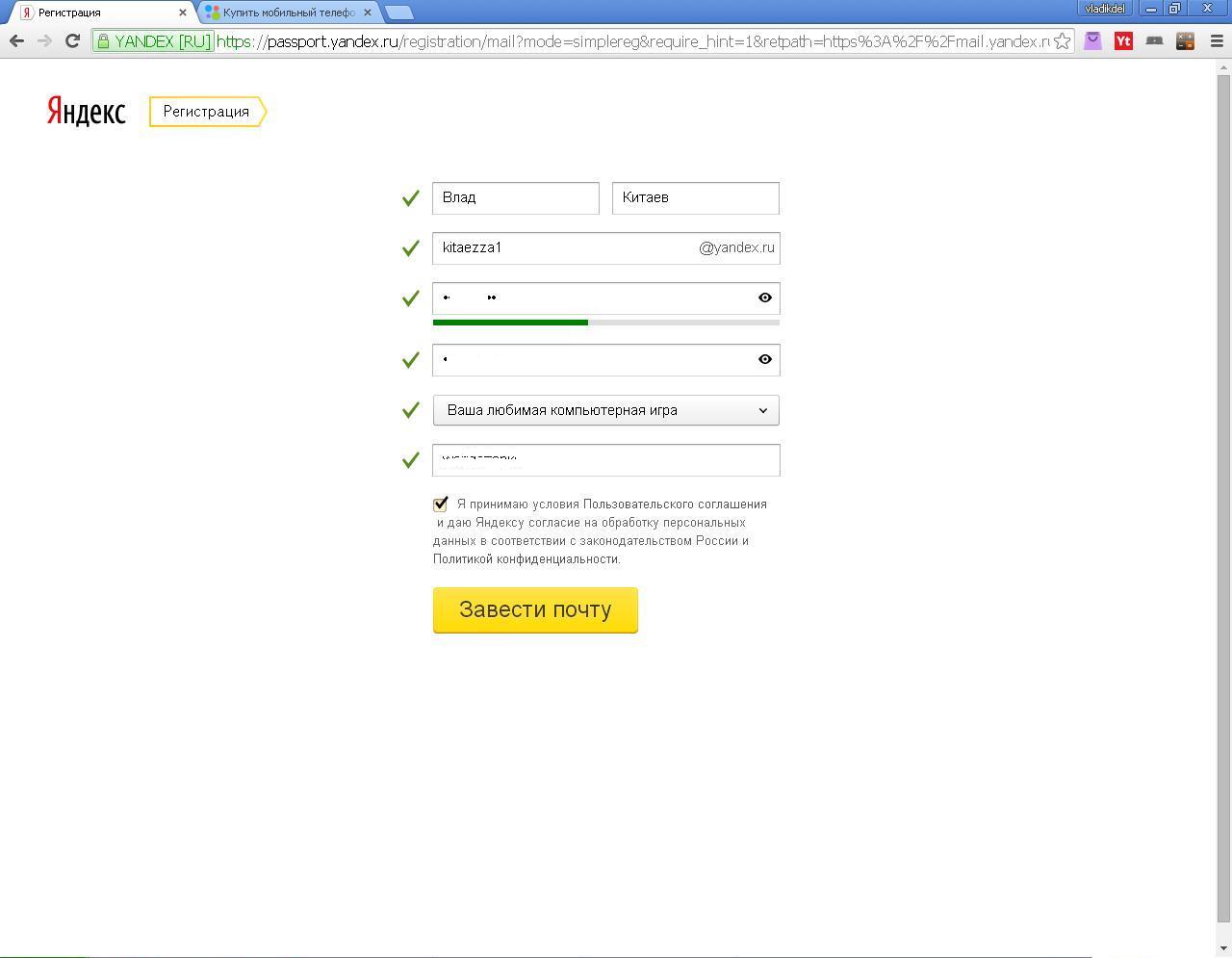
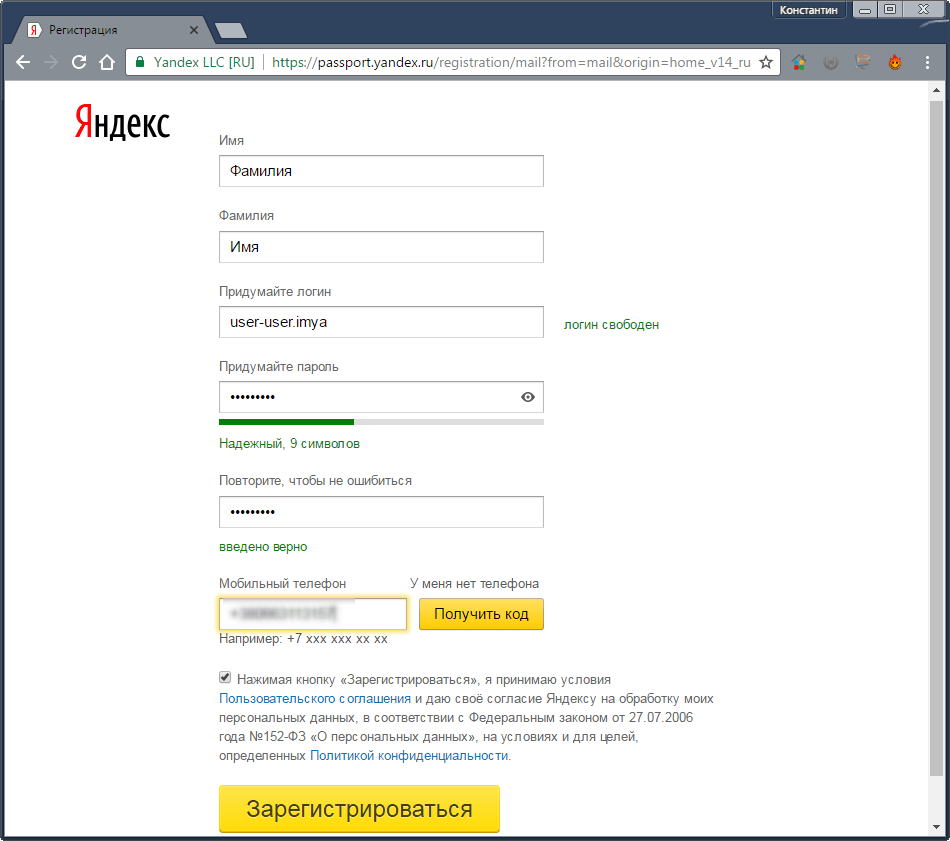
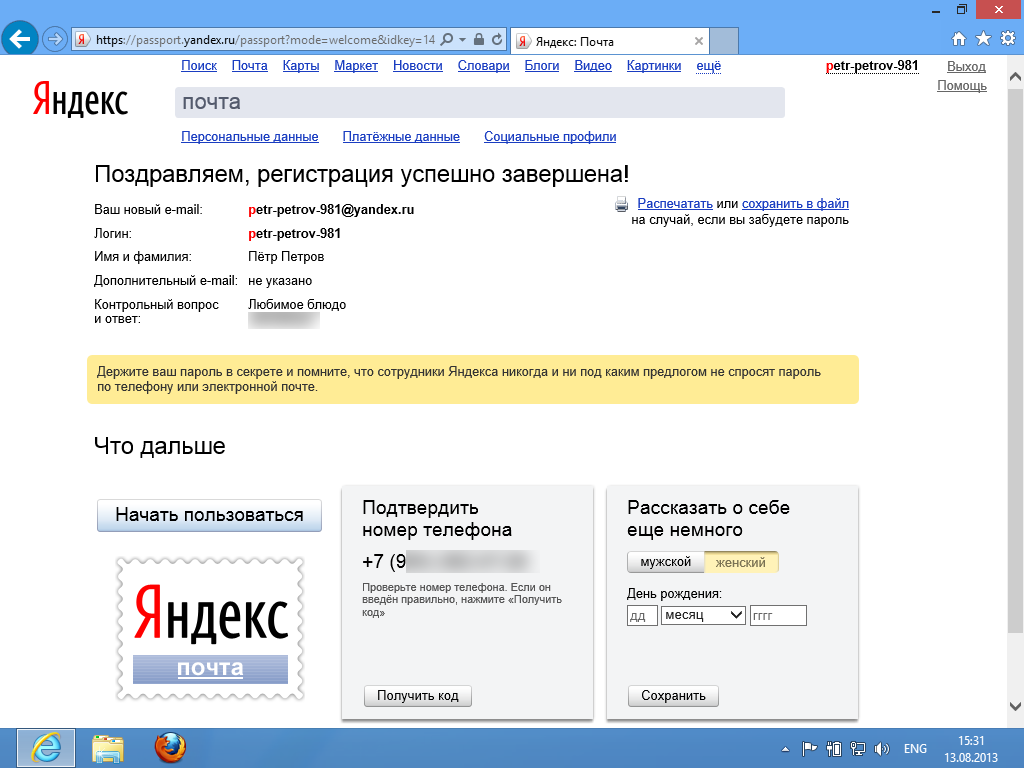 К вашим услугам большое количество тем на любой вкус. Если они вас не устраивают или просто кажутся слишком яркими, то можете попросту поменять цвет оформления.
К вашим услугам большое количество тем на любой вкус. Если они вас не устраивают или просто кажутся слишком яркими, то можете попросту поменять цвет оформления. com, Mail.ru.
com, Mail.ru.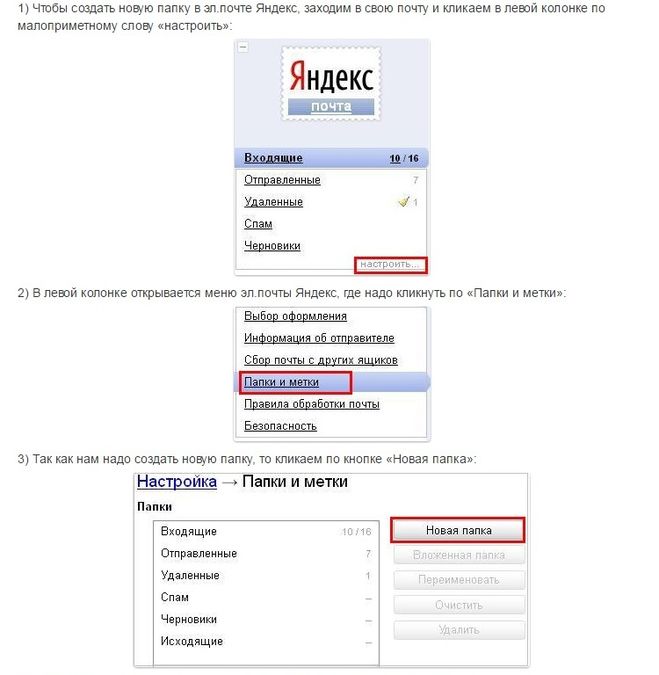 Умный и гибкий оградит вас от ненужного общения, онлайн выигрышей в лотерею и надоевших рассылок. Вы можете настроить спам-фильтр как вам удобно.
Умный и гибкий оградит вас от ненужного общения, онлайн выигрышей в лотерею и надоевших рассылок. Вы можете настроить спам-фильтр как вам удобно.